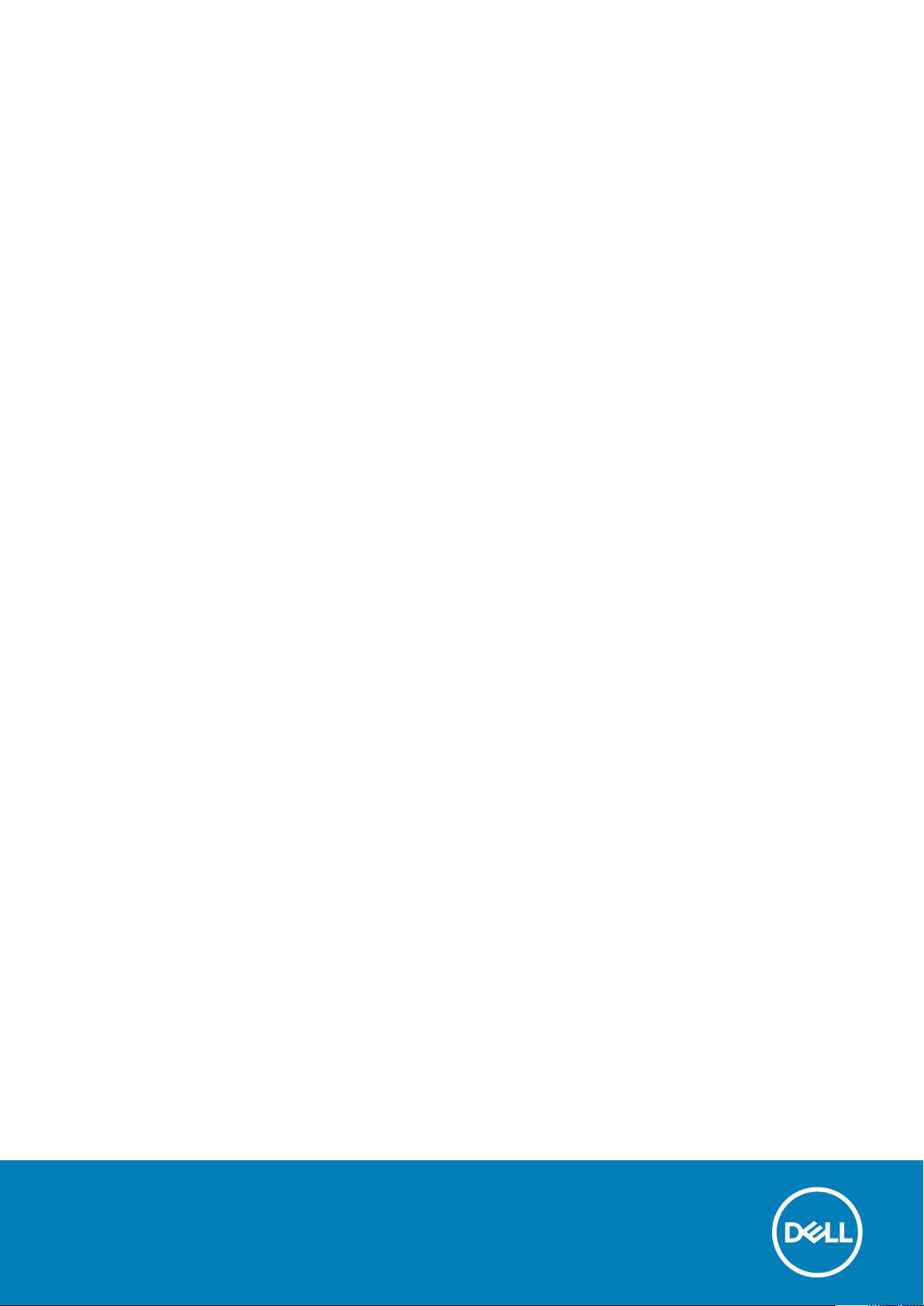
Dell Precision 7520
Owner's Manual
Regulatory Model: P53F
Regulatory Type: P53F002
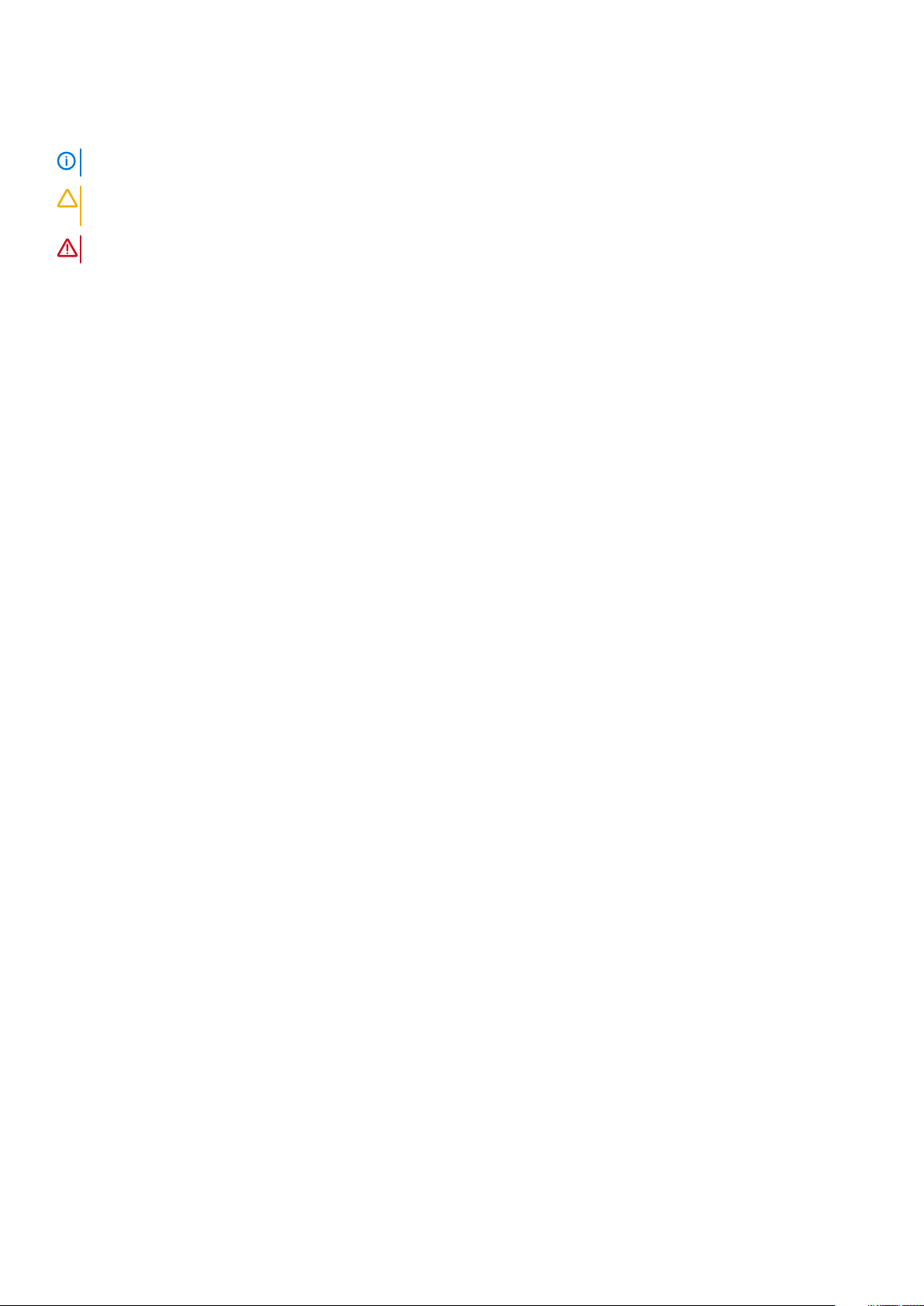
Bemærk, forsigtig og advarsel
BEMÆRK En NOTE angiver vigtige oplysninger, som hjælper dig med at bruge computeren bedre.
FORSIGTIG FORSIGTIG angiver enten en mulig beskadigelse af hardware eller tab af data, og oplyser dig om, hvordan
du kan undgå dette problem.
ADVARSEL ADVARSEL angiver risiko for tingskade, legemsbeskadigelse eller død.
© 2018 - 2019 Dell Inc. eller dets associerede selskaber. Alle rettigheder forbeholdes. Dell, EMC, og andre varemærker er
varemærker tilhørende Dell Inc. eller deres associerede selskaber. Andre varemærker kan være varemærker for deres respektive ejere.
2019 - 05
Rev. A04
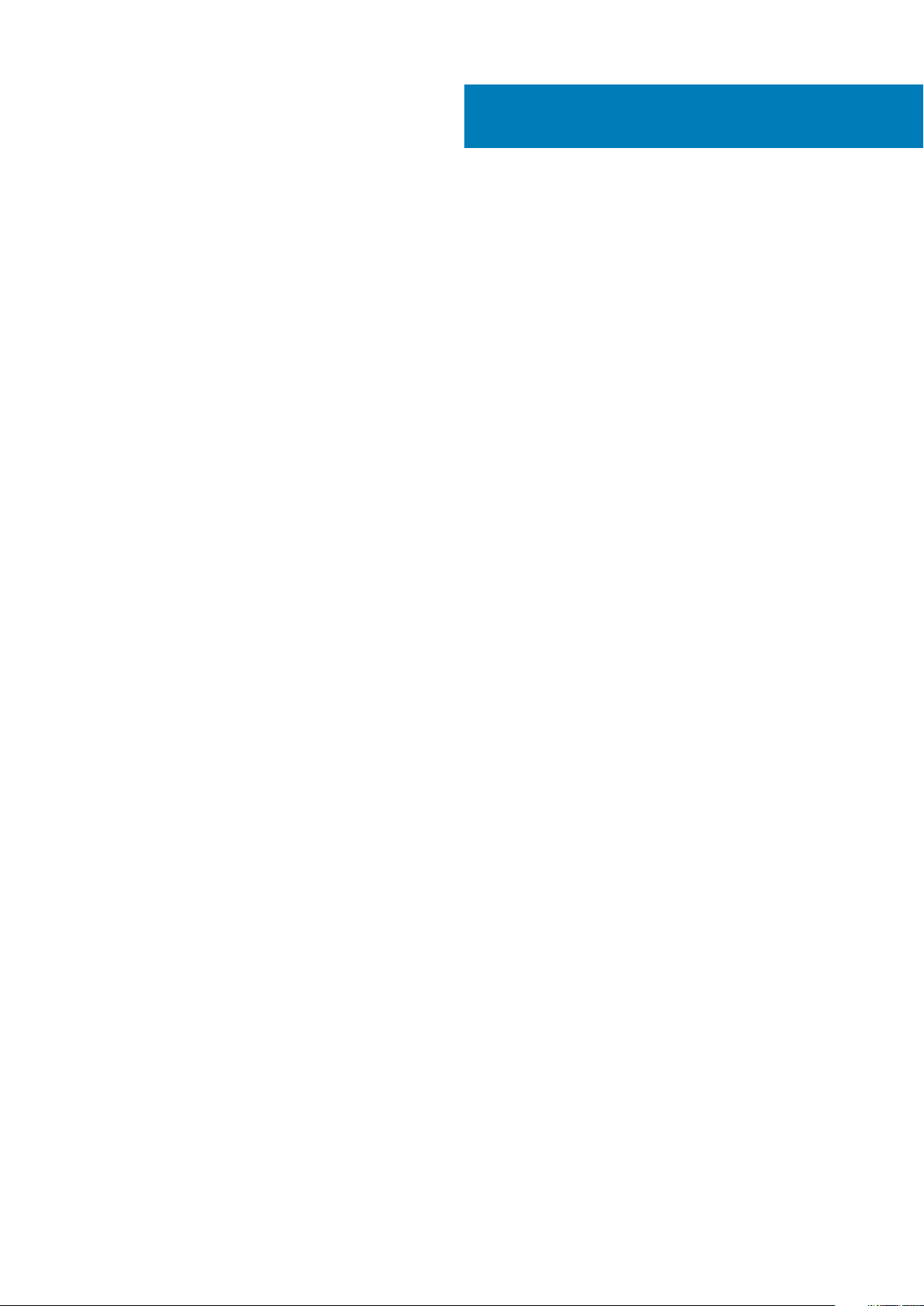
Contents
1 Sådan arbejder du med computeren................................................................................................7
Sikkerhedsinstruktioner.........................................................................................................................................................7
Slukning af din – Windows................................................................................................................................................... 7
Før du udfører arbejde på computerens indvendige dele.................................................................................................8
Efter du har udført arbejde på computerens indvendige dele......................................................................................... 8
2 Adskillelse og samling...................................................................................................................9
Anbefalet værktøj.................................................................................................................................................................. 9
SD-kort....................................................................................................................................................................................9
Sådan fjernes SD-kort.....................................................................................................................................................9
Sådan installeres SD-kort................................................................................................................................................9
Batteridæksel......................................................................................................................................................................... 9
Sådan fjernes batteridækslet......................................................................................................................................... 9
Sådan monteres batteridækslet................................................................................................................................... 10
Batteri....................................................................................................................................................................................10
Forholdsregler for lithium-ion batteri........................................................................................................................... 10
Fjernelse af batteriet......................................................................................................................................................10
Sådan installeres batteriet..............................................................................................................................................11
Harddisk................................................................................................................................................................................. 11
Fjernelse harddisken........................................................................................................................................................11
Sådan installeres harddisken......................................................................................................................................... 12
Harddiskkablets stik............................................................................................................................................................. 12
Sådan fjernes harddiskkablets stik............................................................................................................................... 12
Sådan installeres harddiskkablets stik..........................................................................................................................13
Tastaturgitter og tastatur................................................................................................................................................... 13
Fjernelse af tastaturet....................................................................................................................................................13
Sådan installeres tastaturet...........................................................................................................................................14
Bunddæksel.......................................................................................................................................................................... 15
Fjernelse af bunddækslet.............................................................................................................................................. 15
Sådan installeres bunddækslet..................................................................................................................................... 15
SIM-kort................................................................................................................................................................................ 15
Fjernelse af SIM-kortet..................................................................................................................................................16
Sådan installeres SIM-kortet.........................................................................................................................................16
Hukommelsesmoduler..........................................................................................................................................................17
Sådan fjernes det primære hukommelsesmodul.........................................................................................................17
Sådan installeres det primære hukommelsesmodul................................................................................................... 17
Sådan fjernes det sekundære hukommelsesmodul....................................................................................................17
Sådan installeres den sekundære hukommelse.......................................................................................................... 18
WWAN-kort.......................................................................................................................................................................... 18
Fjernelse af trådløst WAN – WWAN-kort...................................................................................................................18
Sådan installeres WWAN-kortet ................................................................................................................................. 19
WLAN-kort............................................................................................................................................................................19
Fjernelse af Wireless Local Area Network/WLAN kort.............................................................................................19
Sådan installeres WLAN-kortet................................................................................................................................... 20
Contents 3
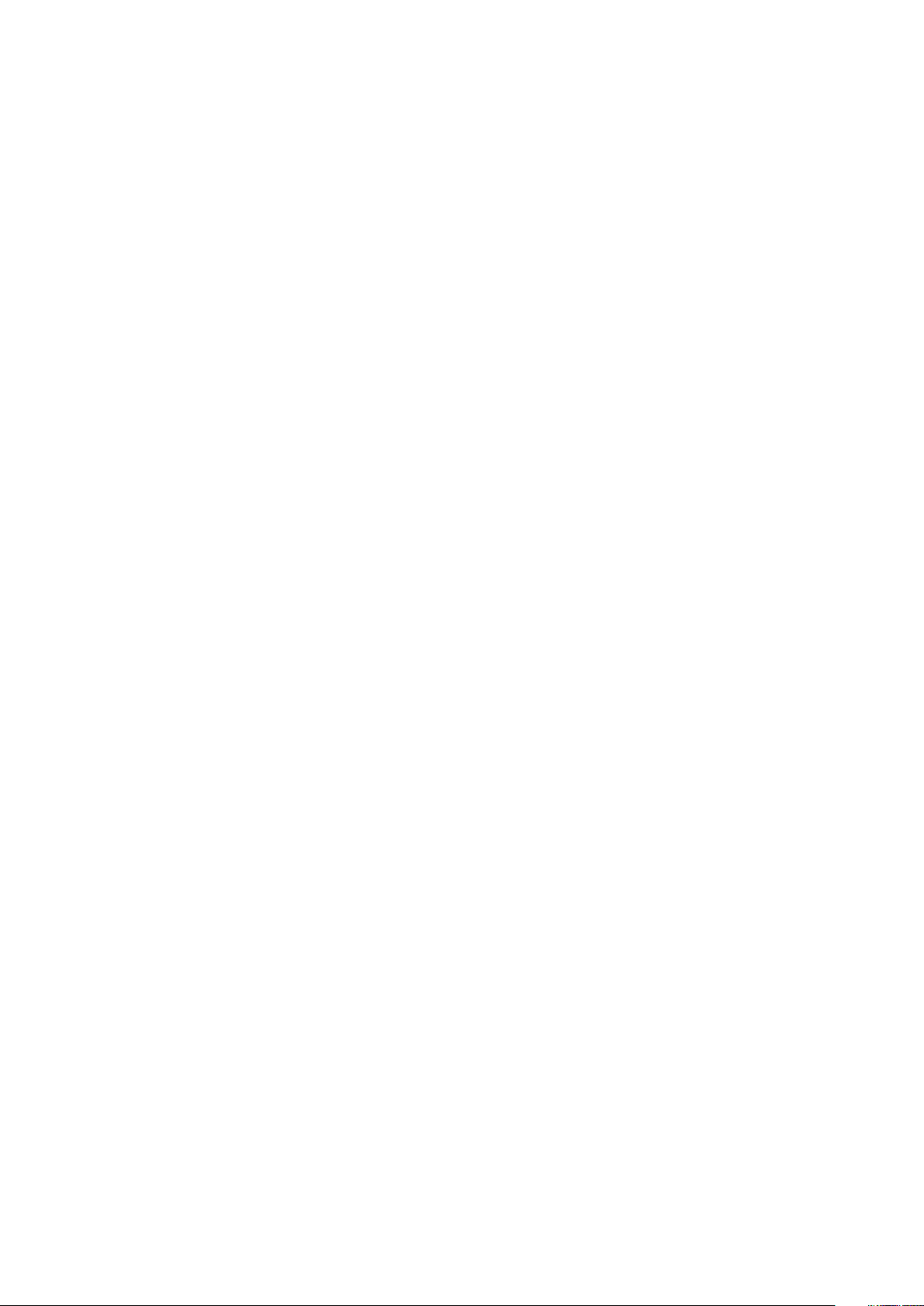
Solid-state-drev – valgfrit tilbehør....................................................................................................................................20
Fjernelse af M.2 solid state-drev -SSD-modul...........................................................................................................20
Sådan installeres M.2 SSD-modulet.............................................................................................................................21
Møntcellebatteri................................................................................................................................................................... 21
Fjernelse af møntcellebatteriet..................................................................................................................................... 21
Sådan installeres møntcellebatteriet........................................................................................................................... 22
Strømstikport.......................................................................................................................................................................22
Sådan fjernes strømstikporten.....................................................................................................................................22
Sådan installeres strømstikporten............................................................................................................................... 23
Håndfladestøtte...................................................................................................................................................................23
Sådan fjernes håndfladestøtten...................................................................................................................................23
Sådan installeres håndfladestøtten............................................................................................................................. 24
Højttaler................................................................................................................................................................................25
Sådan fjernes højttalerne ....................................................................................................................................... 25
Sådan installeres højttalerne.........................................................................................................................................26
Input-Output kort................................................................................................................................................................26
Fjernelse af venstre input-output/IO-kort................................................................................................................. 26
Installation af venstre IO-kort.......................................................................................................................................27
Fjernelse af det højre input-output/IO-kort............................................................................................................... 27
Installation af det rigtige IO-kort..................................................................................................................................28
Kølelegeme ..........................................................................................................................................................................28
Sådan fjernes kølelegememodulet...............................................................................................................................28
Sådan installeres kølelegememodulet..........................................................................................................................29
Grafikkort..............................................................................................................................................................................29
Fjernelse af grafikkortet................................................................................................................................................29
Sådan installeres grafikkortet.......................................................................................................................................30
Systemkort...........................................................................................................................................................................30
Sådan fjernes systemkortet......................................................................................................................................... 30
Sådan installeres systemkortet.................................................................................................................................... 32
Fingeraftrykslæser...............................................................................................................................................................33
Sådan fjernes fingeraftrykslæseren.............................................................................................................................33
Sådan installeres fingeraftrykslæseren....................................................................................................................... 33
Berøringsplade..................................................................................................................................................................... 34
Sådan fjernes berøringspladen.....................................................................................................................................34
Sådan monteres berøringspladen................................................................................................................................35
Skærmmodul........................................................................................................................................................................35
Sådan fjernes skærmmodulet...................................................................................................................................... 35
Sådan installeres skærmmodulet................................................................................................................................. 37
Strømknapkort..................................................................................................................................................................... 37
Sådan fjernes strømkontaktkortet...............................................................................................................................37
Sådan installeres strømkontaktkortet......................................................................................................................... 38
ExpressCard-læser..............................................................................................................................................................38
Sådan fjernes ExpressCard.......................................................................................................................................... 38
Sådan installeres ExpressCard.....................................................................................................................................39
USB-kort...............................................................................................................................................................................39
Sådan fjernes USB-kortet............................................................................................................................................ 39
Sådan installeres USB-kortet.......................................................................................................................................40
Skærmfacet......................................................................................................................................................................... 40
Sådan fjernes skærmfacetten......................................................................................................................................40
Sådan installeres skærmfacetten................................................................................................................................. 41
4
Contents
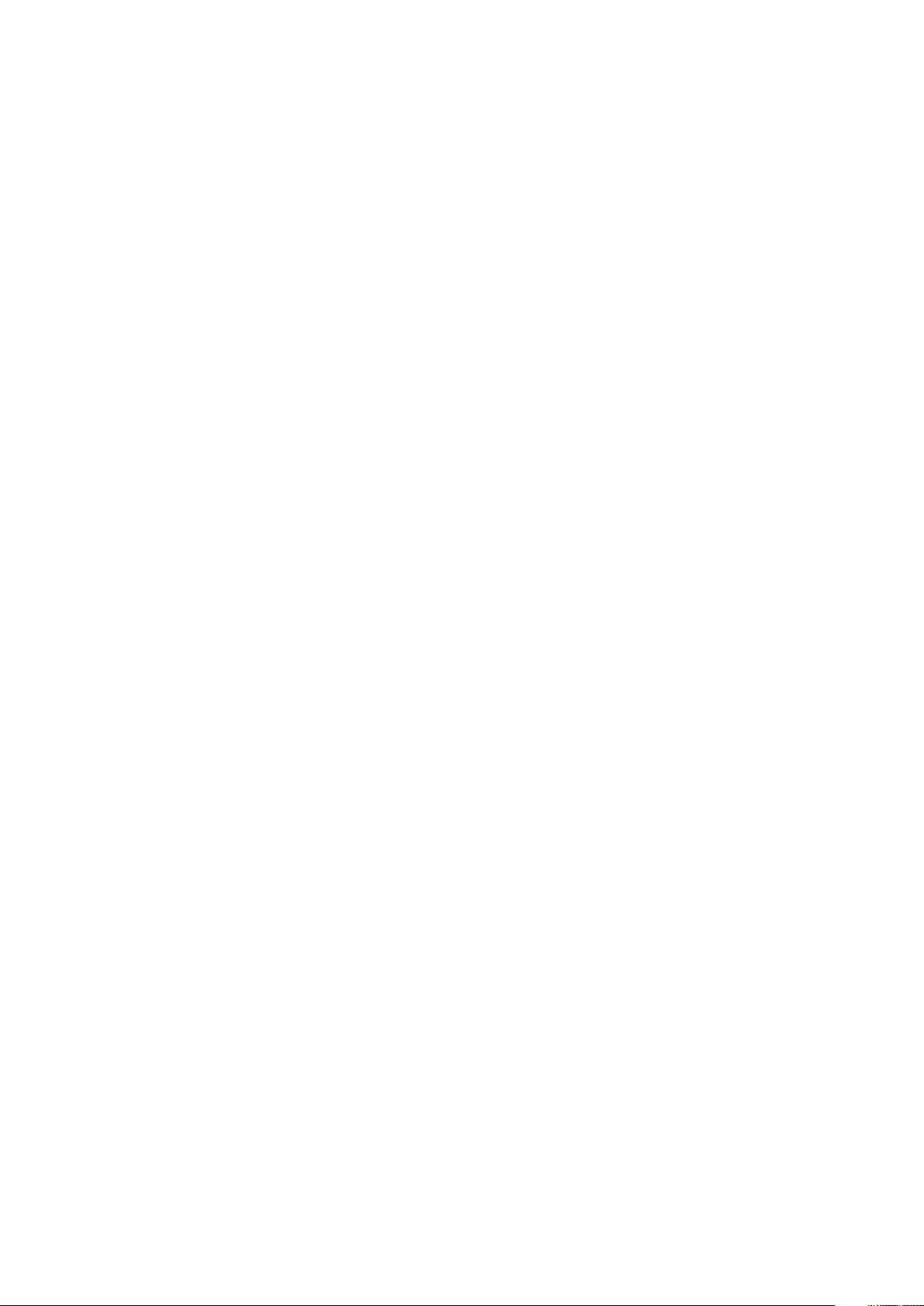
Skærmpanel......................................................................................................................................................................... 42
Sådan fjernes skærmpanelet........................................................................................................................................42
Sådan installeres skærmpanelet.................................................................................................................................. 43
Sådan fjernes skærmpanelet........................................................................................................................................43
Sådan installeres skærmpanelet.................................................................................................................................. 45
Skærmbeslag....................................................................................................................................................................... 45
Sådan fjernes skærmbeslaget......................................................................................................................................45
Sådan installeres skærmbeslaget.................................................................................................................................46
Skærmhængsler...................................................................................................................................................................47
Sådan fjernes skærmhængslet.....................................................................................................................................47
Sådan installeres skærmhængslet............................................................................................................................... 47
eDP-kabel............................................................................................................................................................................. 48
Sådan fjernes eDP-kablet.............................................................................................................................................48
Sådan monteres eDP-kablet........................................................................................................................................ 49
Kamera..................................................................................................................................................................................49
Sådan fjernes kameraet................................................................................................................................................ 49
Sådan installeres kameraet...........................................................................................................................................50
Skærmdæksel...................................................................................................................................................................... 50
Genmontering af skærmdækslet.................................................................................................................................50
3 Teknologi og komponenter.......................................................................................................... 52
Strømadapter.......................................................................................................................................................................52
Processorer..........................................................................................................................................................................52
Kaby Lake – 7. generations Intel Core processorer.................................................................................................. 52
USB-funktioner....................................................................................................................................................................53
HDMI 1.4............................................................................................................................................................................... 55
4 Systemspecifikationer................................................................................................................ 56
Systemoplysninger.............................................................................................................................................................. 56
Processor............................................................................................................................................................................. 56
Hukommelse.........................................................................................................................................................................57
Video..................................................................................................................................................................................... 57
Audio..................................................................................................................................................................................... 57
Kommunikation.................................................................................................................................................................... 57
Udvidelsesbus...................................................................................................................................................................... 58
Porte og stik.........................................................................................................................................................................58
Skærm.................................................................................................................................................................................. 58
Tastatur................................................................................................................................................................................ 59
Berøringsplade..................................................................................................................................................................... 59
Kamera..................................................................................................................................................................................59
Opbevaring...........................................................................................................................................................................60
Batteri................................................................................................................................................................................... 60
AC-adapter............................................................................................................................................................................61
Kontaktfri chipkort...............................................................................................................................................................61
Fysisk dimension...................................................................................................................................................................61
Miljø....................................................................................................................................................................................... 62
5 Systeminstallationsmenu............................................................................................................ 63
Startmenu.............................................................................................................................................................................63
Contents
5
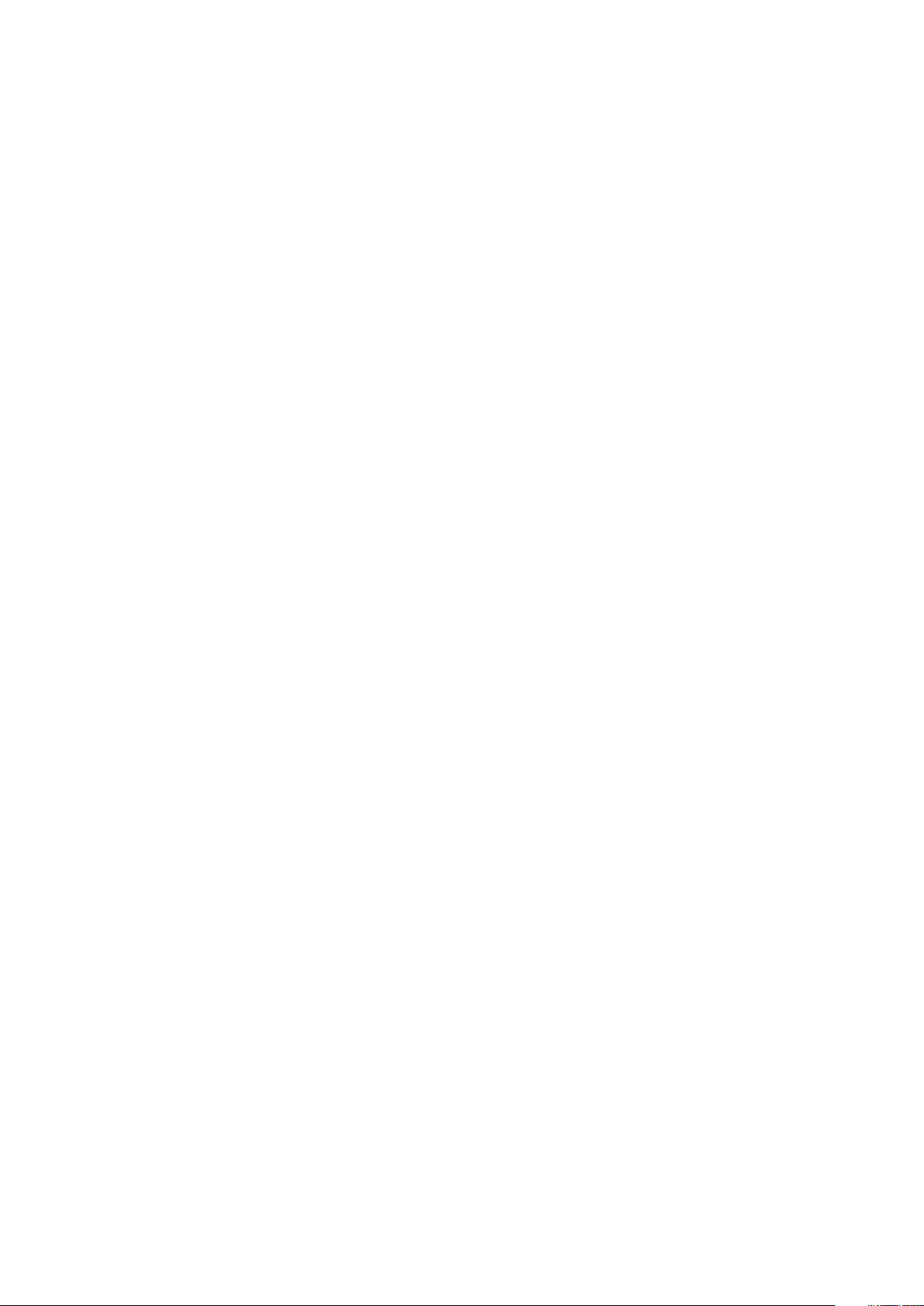
Navigationstaster................................................................................................................................................................ 63
Indstillinger i systeminstallationsmenuen.......................................................................................................................... 64
Indstillinger på den generelle skærm........................................................................................................................... 64
Indstillinger på systemkonfigurationskærmen............................................................................................................65
Indstillinger for videoskærm......................................................................................................................................... 67
Indstillinger på skærmen sikkerhed..............................................................................................................................67
Indstillinger på skærmen for sikker start.....................................................................................................................68
Intel Software Guard Extensions screen options (Skærmindstillinger for Intel Software Guard Extensions).. 69
Indstillinger på skærmen for ydelse.............................................................................................................................69
Indstillinger på strømstyringsskærmen....................................................................................................................... 70
Indstillinger i POST-adfærdsskærmen.........................................................................................................................71
Indstillinger for administrationsskærmbilledet............................................................................................................ 72
Indstillinger på skærmen til virtualiseringsunderstøttelse......................................................................................... 72
Indstillinger på skærmen for trådløs............................................................................................................................ 72
Indstillinger på vedligeholdelsesskærmen................................................................................................................... 73
Indstillinger for systemlogskærm................................................................................................................................. 73
Sådan opdateres BIOS'en i Windows................................................................................................................................73
System and Setup Password (System- og installationsadgangskode)........................................................................ 74
Tildeling af en systemopsætningsadgangskode.........................................................................................................74
Sletter eller ændrer en eksisterende systemopsætningsadgangskode.................................................................. 75
6 Fejlfinding................................................................................................................................. 76
ePSA-diagnosticering (Enhanced Pre-Boot System Assessment)...............................................................................76
Kørsel af ePSA-diagnosticeringen............................................................................................................................... 76
Diagnostisk indikator........................................................................................................................................................... 76
Batteristatusindikatorer.......................................................................................................................................................77
Nulstilling af realtidsuret......................................................................................................................................................77
Sådan testes hukommelse med ePSA.............................................................................................................................. 78
7 Kontakt Dell............................................................................................................................... 79
6
Contents
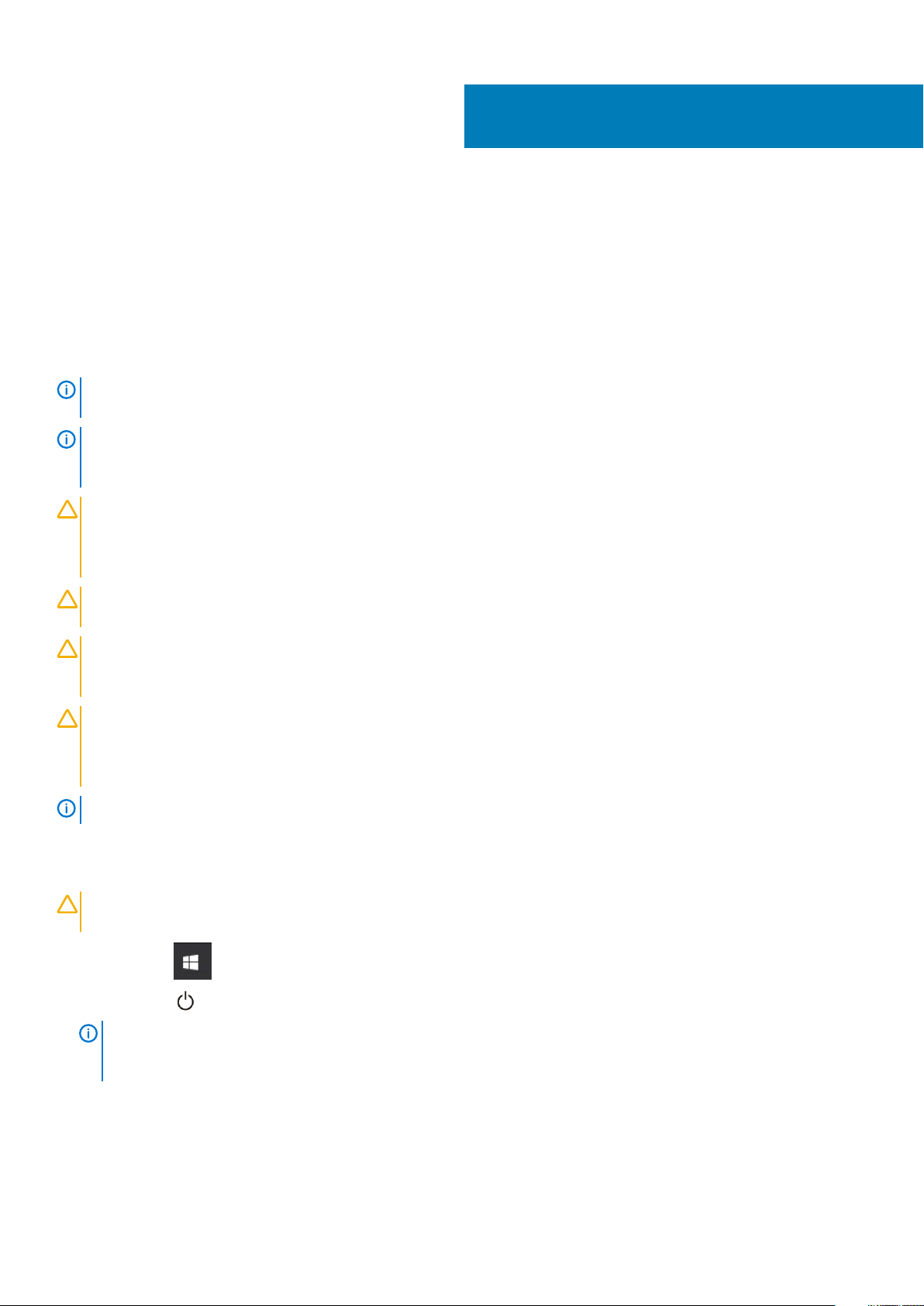
Sådan arbejder du med computeren
Sikkerhedsinstruktioner
Følg sikkerhedsinstruktionerne med henblik på din egen sikkerhed og for at beskytte computeren og arbejdsmiljøet mod mulige skader.
Hvis intet andet er angivet bygger hver fremgangsmåde i dette dokument på følgende forudsætninger:
• Du har læst sikkerhedsoplysningerne, som fulgte med computeren.
• En komponent kan udskiftes eller installeres (hvis den er købt separat) ved at udføre proceduren for fjernelse i omvendt rækkefølge.
BEMÆRK Alle strømkilder frakobles, inden computerens dæksel eller paneler åbnes. Når du er færdig med at arbejde
med computerens indre dele, skal du genmontere alle dæksler, paneler og skruer, inden der tilsluttes til en strømkilde.
BEMÆRK Før du arbejder med computerens indvendige dele, skal du læse de sikkerhedsinstruktioner, der fulgte med
computeren. Du kan finde yderligere oplysninger om best practices for sikkerhed på webstedet Regulatory Compliance
på www.dell.com/regulatory_compliance.
FORSIGTIG Mange reparationer kan kun udføres af en certificeret servicetekniker. Du bør kun udføre fejlfinding og
enkle reparationer, hvis de er godkendt i produktdokumentationen eller som er anvist af vores online- eller
telefonbaserede service- og supportteam. Skade på grund af servicering, som ikke er godkendt af Dell, er ikke dækket af
garantien. Læs og følg sikkerhedsinstruktionerne, der blev leveret sammen med produktet.
1
FORSIGTIG For at undgå elektrostatisk afladning bør du jorde dig selv ved hjælp af en jordingsrem eller ved jævnligt at
røre en umalet metaloverflade, der er jordforbundet, inden du rører computeren for at udføre demonteringsopgaver.
FORSIGTIG Håndter komponenter og kort forsigtigt. Rør ikke komponenterne eller kontakterne på et kort. Hold et kort
ved dets kanter eller ved dets metalmonteringsbeslag. Hold en komponent som f.eks. en processor ved dens kanter og
ikke ved dens ben.
FORSIGTIG Når du frakobler et kabel, skal du tage fat i dets stik eller dets trækflig og ikke i selve kablet. Nogle kabler
har stik med låsetapper. Hvis du frakobler et kabel af denne type, skal du trykke ind på låsetapperne, inden du frakobler
kablet. Når du trækker stikkene fra hinanden, skal du trække dem lige ud fra hinanden for at undgå at bøje stikbenene.
Inden du tilslutter et kabel skal du også sørge for, at begge stik vender rigtigt og er placeret korrekt over for hinanden.
BEMÆRK Computerens og visse komponenters farve kan afvige fra, hvad der vist i dette dokument.
Slukning af din – Windows
FORSIGTIG
computeren .
1. Klik eller tryk på .
2. Klik eller tryk på , og klik eller tryk derefter påShut down (Luk computeren).
BEMÆRK
ikke blev slukket automatisk, da du lukkede operativsystemet, skal du trykke på tænd/sluk-knappen i 6 sekunder for
at slukke dem.
For at undgå datatab bør du gemme og lukke alle åbne filer og lukke alle åbne programmer, inden du slukker
Sørg for, at computeren og alle tilsluttede enheder er slukket. Hvis computeren og de tilsluttede enheder
Sådan arbejder du med computeren 7
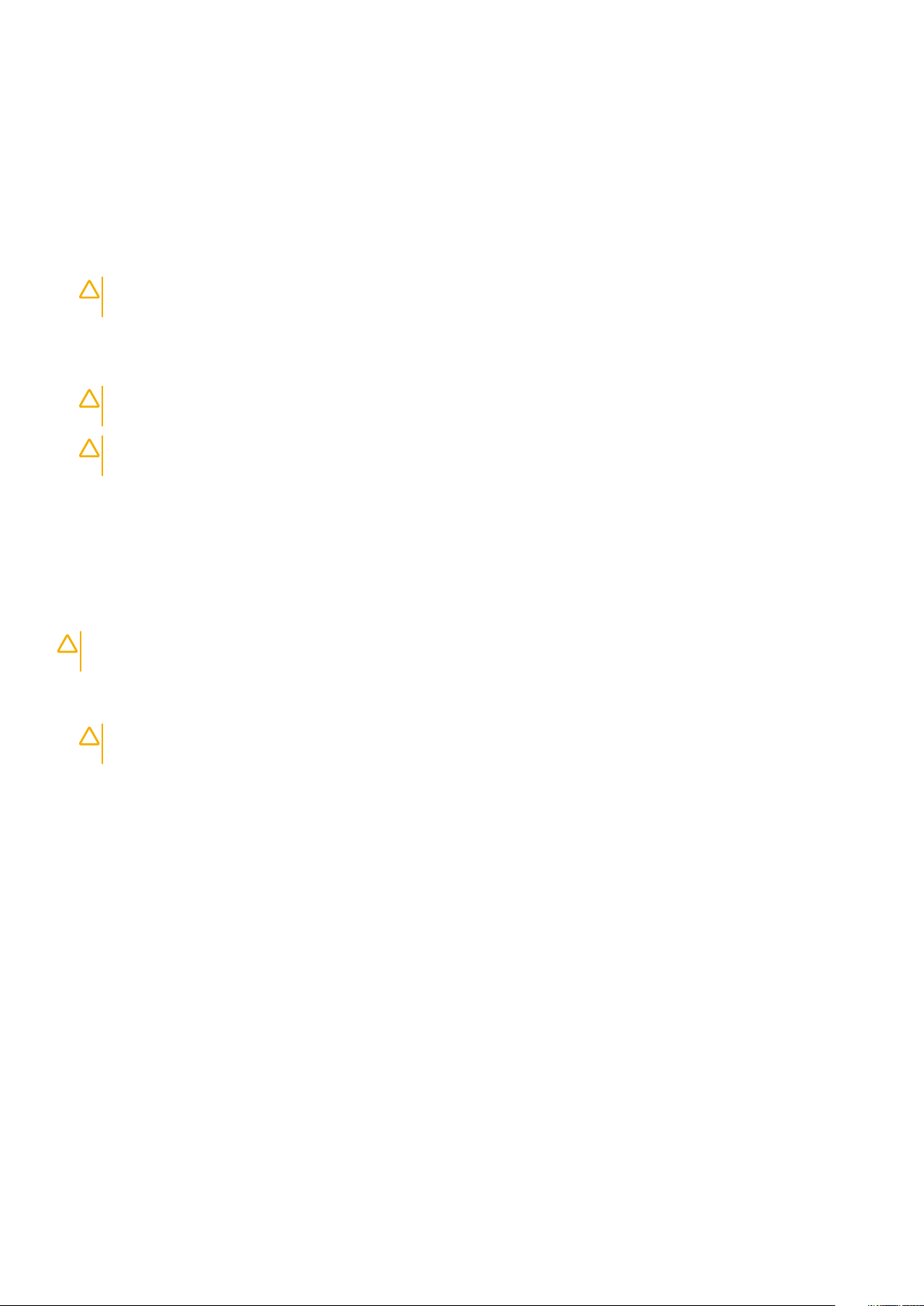
Før du udfører arbejde på computerens indvendige dele
1. Sørg for, at arbejdsoverfladen er jævn og ren for at forhindre, at computerdækslet bliver ridset.
2. Sluk for computeren.
3. Hvis computeren er tilsluttet en dockingenhed (tildocket), skal du tage den ud af dockingenheden.
4. Kobl alle netværkskabler fra computeren (hvis de findes).
FORSIGTIG Hvis din computer har en RJ45-port, skal du afbryde netværkskablet ved først at tage kablet ud af
computeren.
5. Tag stikkene til computeren og alle tilsluttede enheder ud af stikkontakterne.
6. Åbn displayet.
7. Tryk og hold på tænd/sluk-knappen i nogle få sekunder for at jorde systemkortet.
FORSIGTIG For at beskytte mod elektrisk stød skal du afbryde computeren fra stikkontakten på væggen, før trin nr.
8 udføres.
FORSIGTIG For at undgå elektrostatisk afladning bør du jorde dig selv ved hjælp af et antistatisk armbånd eller ved
jævnligt at røre ved en umalet metaloverflade, samtidig med at du rører et stik på computerens bagside.
8. Fjern alle installerede ExpressCards eller chipkort fra deres stik.
Efter du har udført arbejde på computerens indvendige dele
Når du har udført udskiftningsprocedurer, skal du sørge for at tilslutte eksterne enheder, kort og kabler, før du tænder computeren.
FORSIGTIG
Dell-computer. Brug ikke batterier, som er beregnet til andre Dell-computere.
1. Tilslut alle eksterne enheder så som en portreplikator eller mediebase og genmonter alle kort, fx ExpressCard.
2. Tilslut telefon- eller netværkskabler til computeren.
FORSIGTIG
computeren.
3. Tilslut computeren og alle tilsluttede enheder til deres stikkontakter.
4. Tænd computeren
For at undgå beskadigelse af computeren, må du kun bruge det batteri, der er beregnet til denne specifikke
For at tilslutte et netværkskabel skal du først sætte det i netværksenheden og derefter sætte det i
8
Sådan arbejder du med computeren
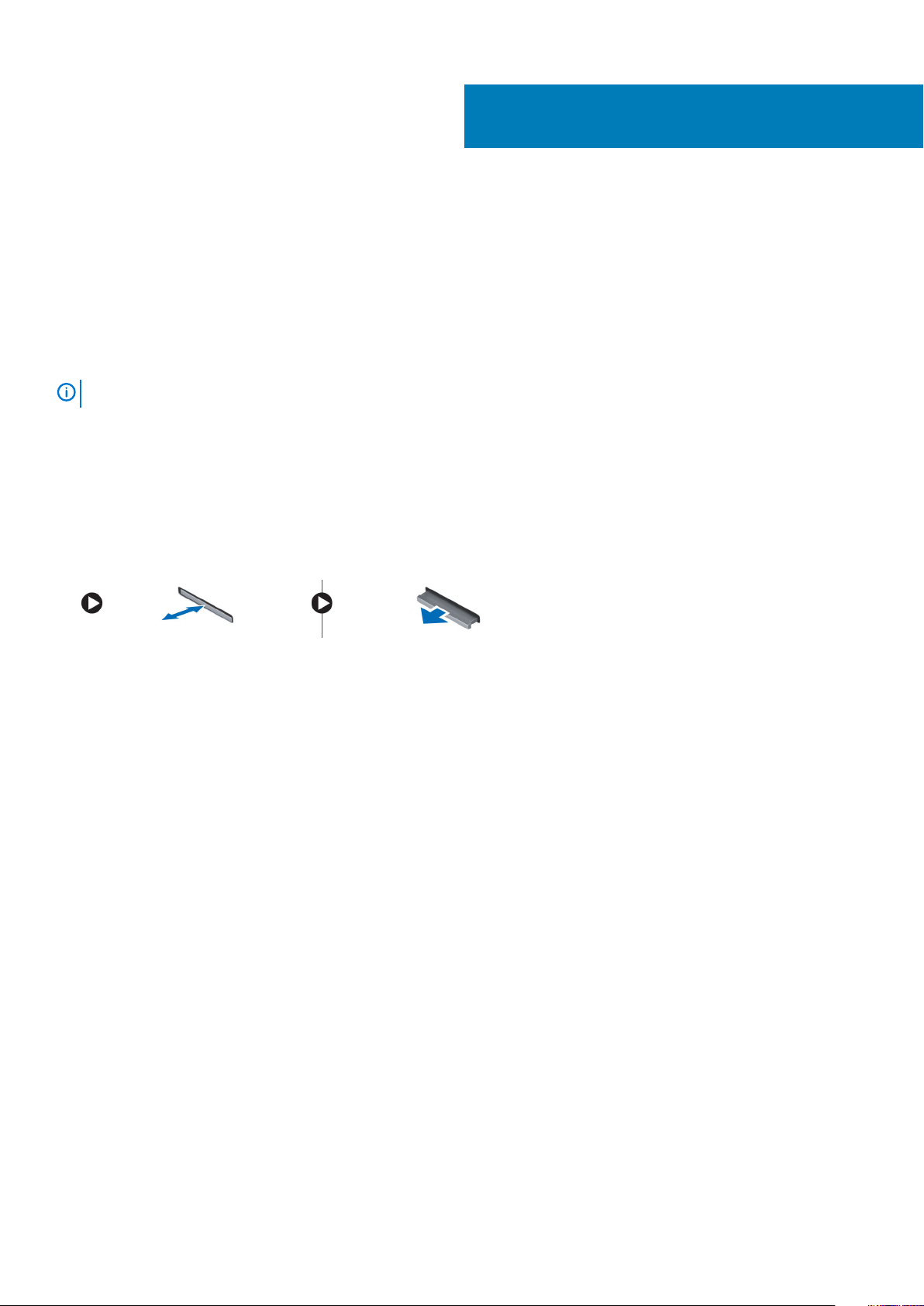
Anbefalet værktøj
Procedurerne i dette dokument kræver følgende værktøj:
• Phillips #0 skruetrækker
• Phillips #1 skruetrækker
• Plastikpen
2
Adskillelse og samling
BEMÆRK
Skruetrækker #0 er til skruerne 0-1, og skruetrækker #1 er til skruerne 2-4
SD-kort
Sådan fjernes SD-kort
1. Følg proceduren i Før du udfører arbejde på computerens indvendige dele.
2. Tryk ind på SD-kortet for at frigøre det fra computeren.
3. Fjern SD-kortet fra computeren.
Sådan installeres SD-kort
1. Skub SD-kortet ind i dets stik indtil det klikker på plads.
2. Følg proceduren i Efter du har udført arbejde på computerens indvendige dele.
Batteridæksel
Sådan fjernes batteridækslet
1. Følg proceduren i Før du udfører arbejde på computerens indvendige dele.
2. For at fjerne batteridækslet:
a) Skub udløserknappen mod oplåsningsikonet for at frigive batteridækslet [1].
b) Træk og løft batteridækslet opad for at fjerne det fra computeren [2].
Adskillelse og samling 9
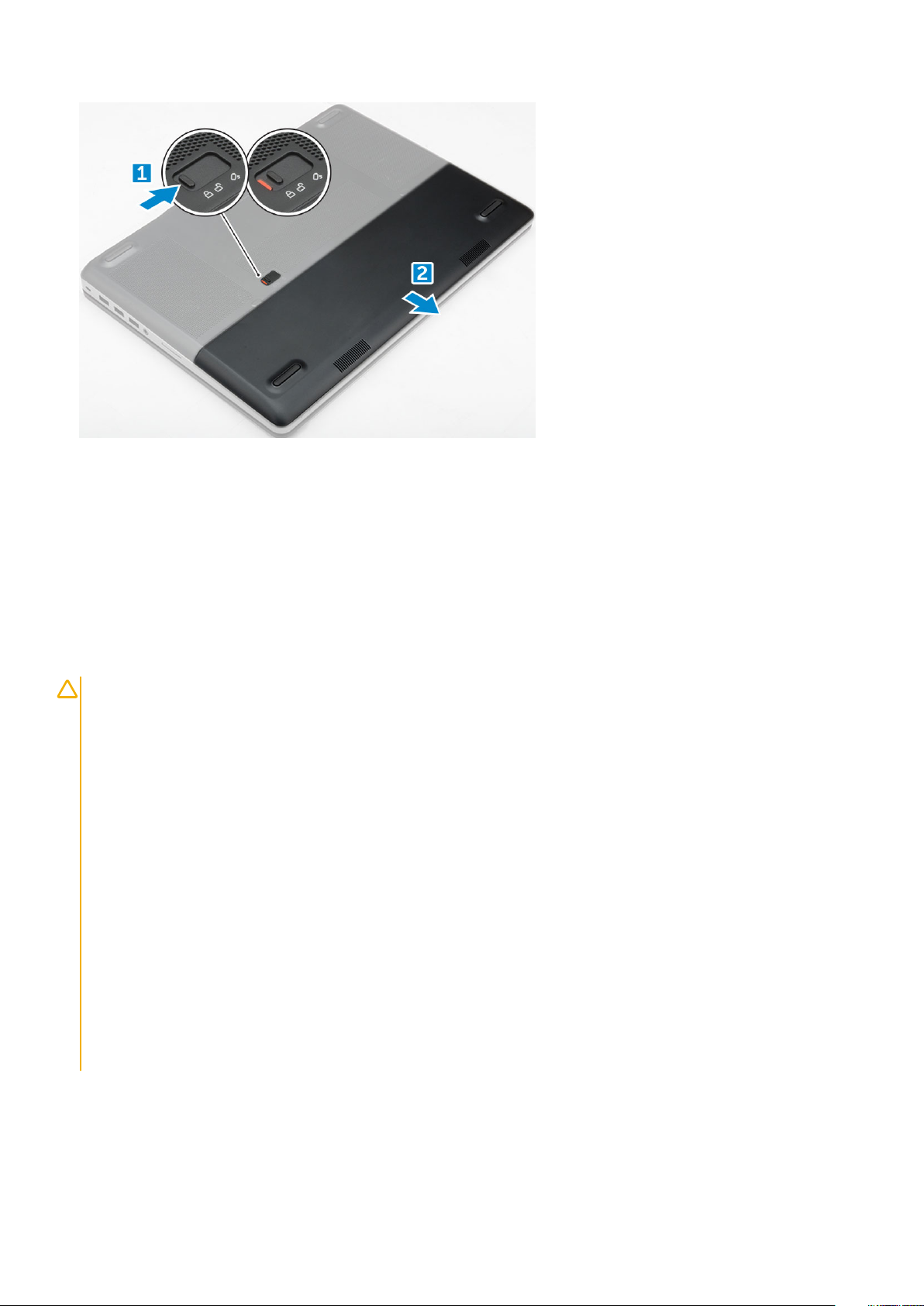
Sådan monteres batteridækslet
1. Skub batteridækslet ind i dets åbning indtil det klikker på plads.
2. Følg proceduren i Efter du har udført arbejde på computerens indvendige dele.
Batteri
Forholdsregler for lithium-ion batteri
FORSIGTIG
• Vær forsigtig, når du håndterer lithium-ion-batterier.
• Aflad batteriet så meget som muligt, inden du fjerner det fra systemet. Dette kan gøres ved at koble
vekselstrømsadapteren fra systemet for derved at få opbrugt batteriet.
• Man må ikke knuse, smide, beskadige batteriet eller stikke fremmedlegemer ind i det.
• Udsæt ikke batteriet for høje temperaturer, og skil ikke batteripakker eller celler ad.
• Sæt ikke overfladen af batteriet under tryk.
• Bøj ikke batteriet.
• Brug ikke værktøj af nogen art til at lirke på batteriet.
• Sørg for, at alle skruer under serviceringen af dette produkt ikke forsvinder eller lægges det forkerte sted for at
undgå, at batteriet eller andre systemkomponenter får huller eller tager skade.
• Hvis et batteri sidder fast i en enhed på grund af opsvulmning, må du ikke forsøge at fjerne det, da punktering,
bøjning eller knusning af et lithium-ion batteri kan være farligt. I den type tilfælde skal du tage kontakt for at få
assistance og yderligere instruktioner.
• Hvis batteriet sidder fast i en enhed på grund af opsvulmning, må du ikke forsøge at frigøre det, da punktering,
bøjning eller knusning af et litium-ion-batteri kan være farligt. I den type tilfælde skal du kontakte Dells tekniske
support for at få assistance. Se https://www.dell.com/support.
• Køb altid originale batterier fra https://www.dell.com eller Dells autoriserede partnere og forhandlere.
Fjernelse af batteriet
1. Følg proceduren i Før du udfører arbejde på computerens indvendige dele.
2. Fjern batteridækslet.
10
Adskillelse og samling
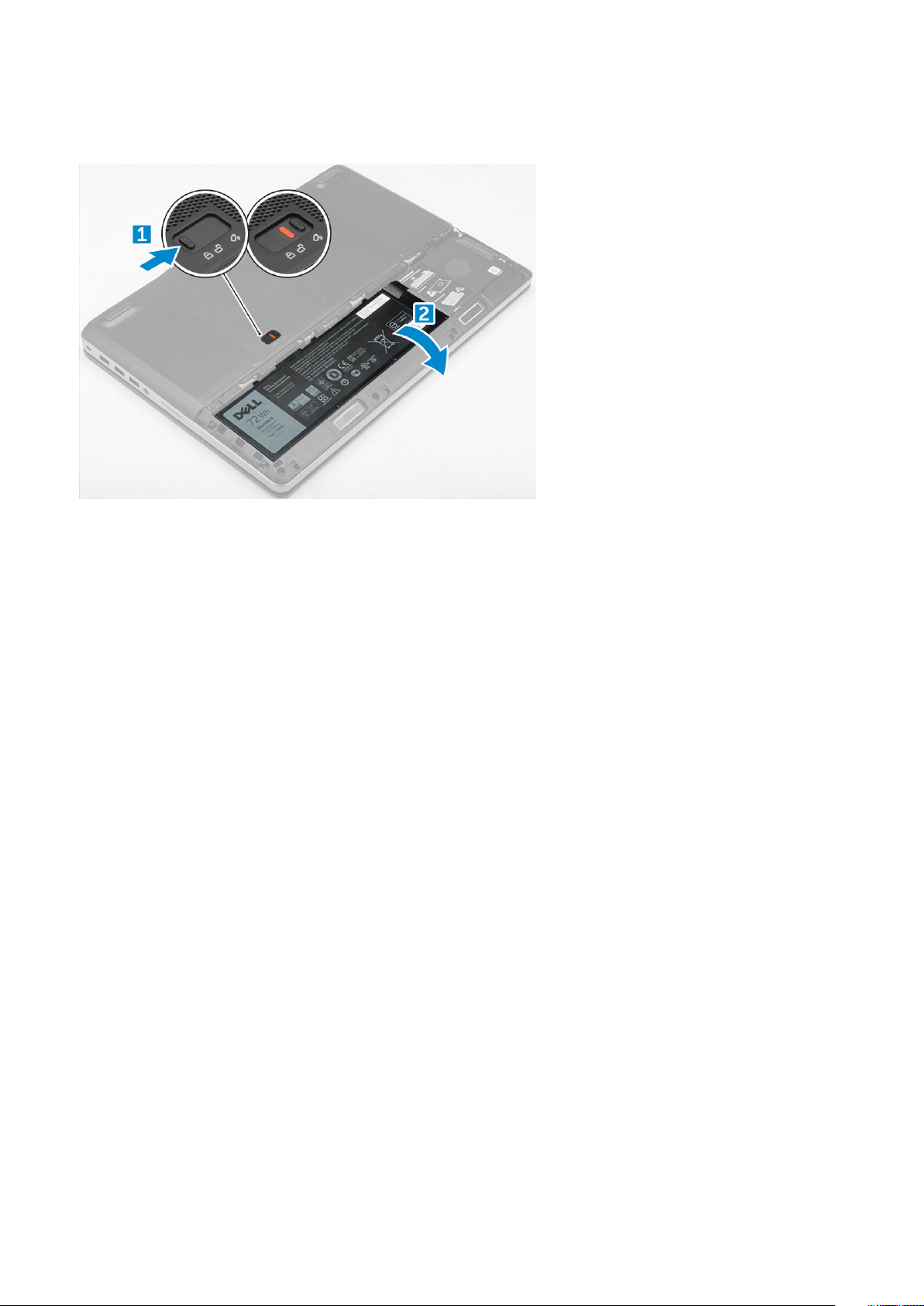
3. For at fjerne batteriet:
a) Skub frigørelseslåsen mod oplåsningsikonet for at låse batteriet op [1].
b) Løft og fjern batteriet fra computeren [2].
Sådan installeres batteriet
1. Skub batteriet ind i dets stik, indtil det klikker på plads.
2. Installer batteridækslet.
3. Følg proceduren i Efter du har udført arbejde på computerens indvendige dele.
Harddisk
Fjernelse harddisken
1. Følg proceduren i Før du udfører arbejde på computerens indvendige dele.
2. Fjern:
a) batteridæksel
b) batteri
3. Sådan fjernes harddisken:
a) Fjern skruerne (M3,0x3,0), der fastgør harddisken til computeren [1].
b) Løft harddisklåsen for at frigøre harddisken [2].
c) Træk og løft harddisken ud af computeren [3].
Adskillelse og samling
11
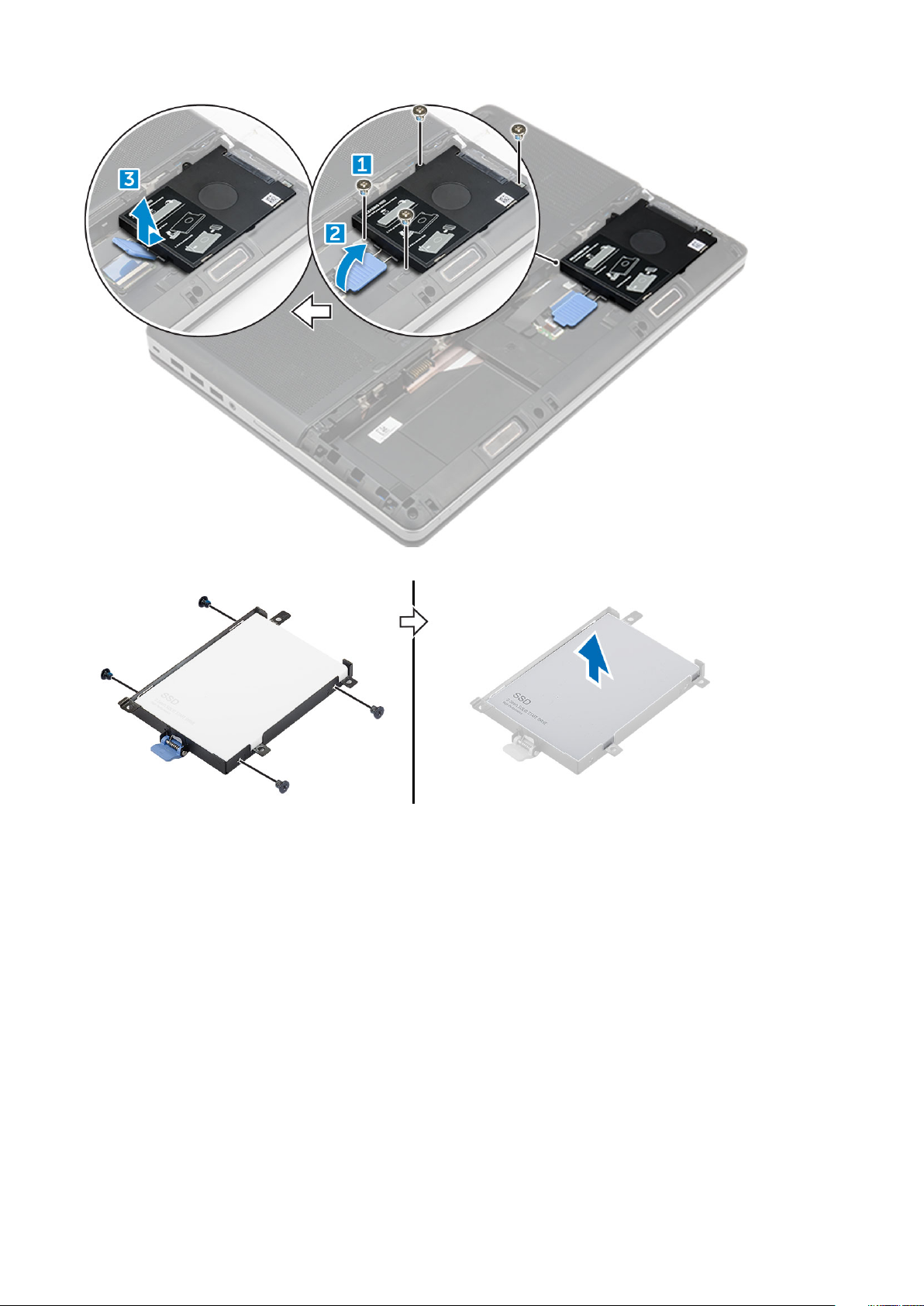
4. Fjern skruerne (M3x3,5), der fastgør harddisken. Løft harddisken ud af beslaget.
Sådan installeres harddisken
1. Udskift skruerne (M3X3), der fastgør harddisken til harddiskbeslaget.
2. Indsæt harddisken i dens slot i computeren.
3. Udskift skruerne (M3X3), der fastgør harddisken til computeren.
4. Installer:
a) batteri
b) batteridæksel
5. Følg proceduren i Efter du har udført arbejde på computerens indvendige dele.
Harddiskkablets stik
Sådan fjernes harddiskkablets stik
1. Følg procedurerne i Før du udfører arbejde på computerens indvendige dele.
12
Adskillelse og samling

2. Fjern:
a) batteridæksel
b) batteri
c) bunddæksel
d) harddisk
3. Sådan fjernes harddiskkablets stik:
a) Fjern skruerne (M2.5x5,0), der fastgør harddiskens stik til systemkortet [1].
b) Løft harddiskkablets stik væk fra computeren [2].
Sådan installeres harddiskkablets stik
1. Tillsut harddiskkablet til bundkortet.
2. Indsæt og før kablet gennem kabelkanalen.
3. Genmonter skruerne (M2,5x5,0) for at fastgøre harddiskkablets stik til computeren.
4. Installer:
a) harddisk
b) bunddæksel
c) batteri
d) batteridæksel
5. Følg proceduren i Efter du har udført arbejde på computerens indvendige dele.
Tastaturgitter og tastatur
Fjernelse af tastaturet
1. Følg procedurerne i Før du udfører arbejde på computerens indvendige dele.
2. Fjern:
a) batteridæksel
b) batteri
c) harddisk
Adskillelse og samling
13
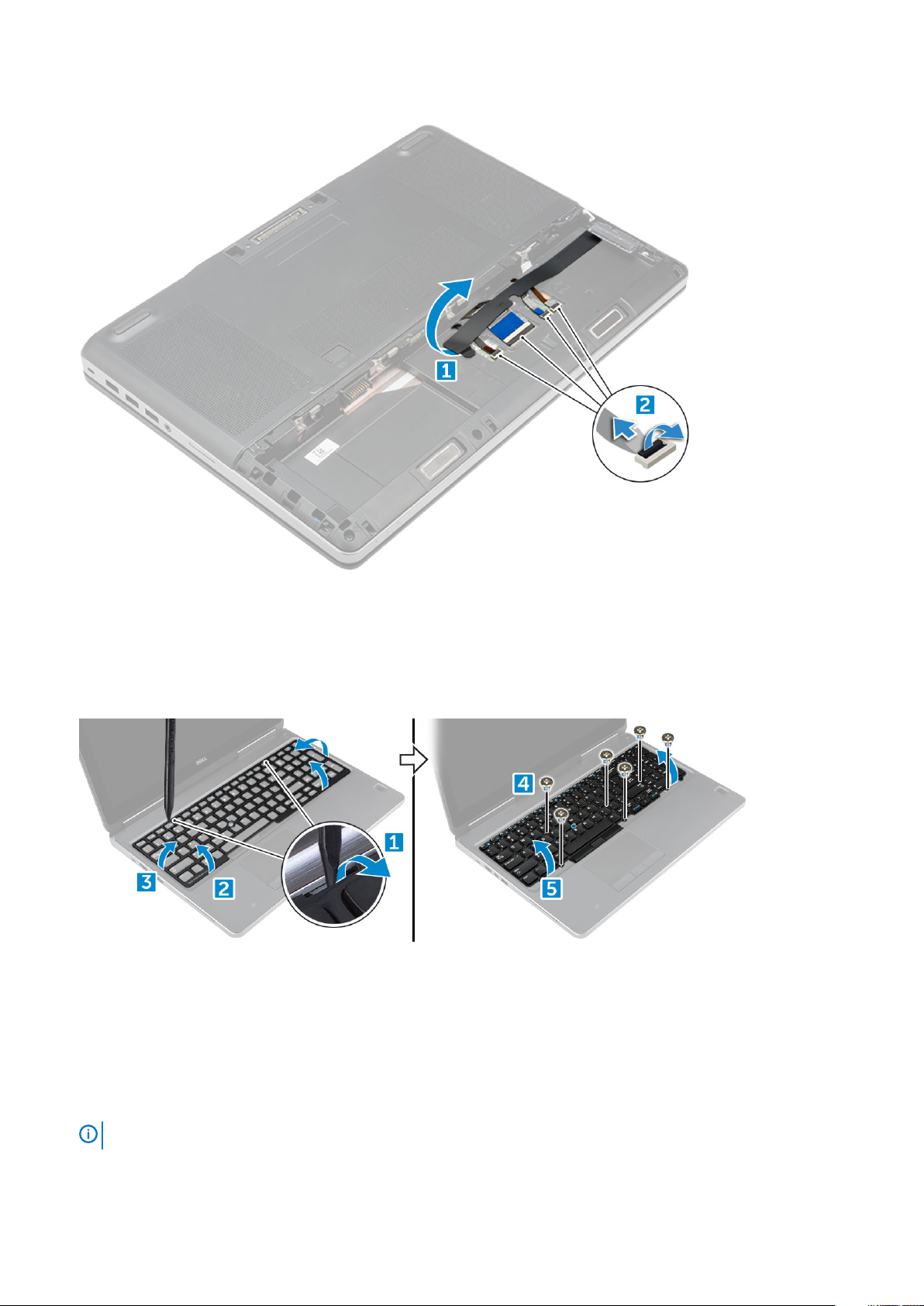
3. Gør følgende for at fjerne tastaturkablet:
a) Pil tapen af for at få adgang til tastaturkablet [1].
b) Kobl tastaturkablerne fra pegefeltkortet [2]
4. Sådan fjerner du tastaturet:
a) Brug en plastikpen til at lirke tastaturkanten fra bunden, fortsæt derefter langs den øverste kant og fjern det fra computeren [1, 2,
3].
b) Fjern M2.0x2.5 skruerne, der fastgør tastaturet til computeren [4].
c) Løft og skub tastaturet for at fjerne det fra computeren [5].
Sådan installeres tastaturet
1. Juster tastaturet, og før kablerne tilbage gennem bunden af rummet.
2. Tryk på og flugt tastaturet til dets rum.
3. Sæt skruerne på for at fastgøre tastaturet til computeren.
4. Skub på tastaturrammen og juster den til sin position på computeren. Sørg for, at tastaturrammen klikker på plads
5. Tilslut tastaturets datakabler til pegefeltkortet.
BEMÆRK
6. Klæb tapen på tastaturets datakabler.
14
Adskillelse og samling
Sørg for at folde tastaturets datakabel, så det flugter perfekt.

7. Installer:
a) harddisk
b) batteri
c) batteridæksel
8. Følg proceduren i Efter du har udført arbejde på computerens indvendige dele.
Bunddæksel
Fjernelse af bunddækslet
1. Følg proceduren i Før du udfører arbejde på computerens indvendige dele.
2. Fjern:
a) batteridæksel
b) batteri
3. For at fjerne bunddækslet:
a) Fjern skruerne (M2,5X5), som fastholder bunddækslet til computeren [1].
b) Træk og løft bunddækslet væk fra computeren [2].
Sådan installeres bunddækslet
1. Skub bunddækslet ind, og placer det, så det flugter med skruehullerne i computeren.
2. Udskift skruerne (M2,5X5), som fastgør bunddækslet til computeren.
3. Installer:
a) batteri
b) batteridæksel
4. Følg proceduren i Efter du har udført arbejde på computerens indvendige dele.
SIM-kort
Adskillelse og samling
15
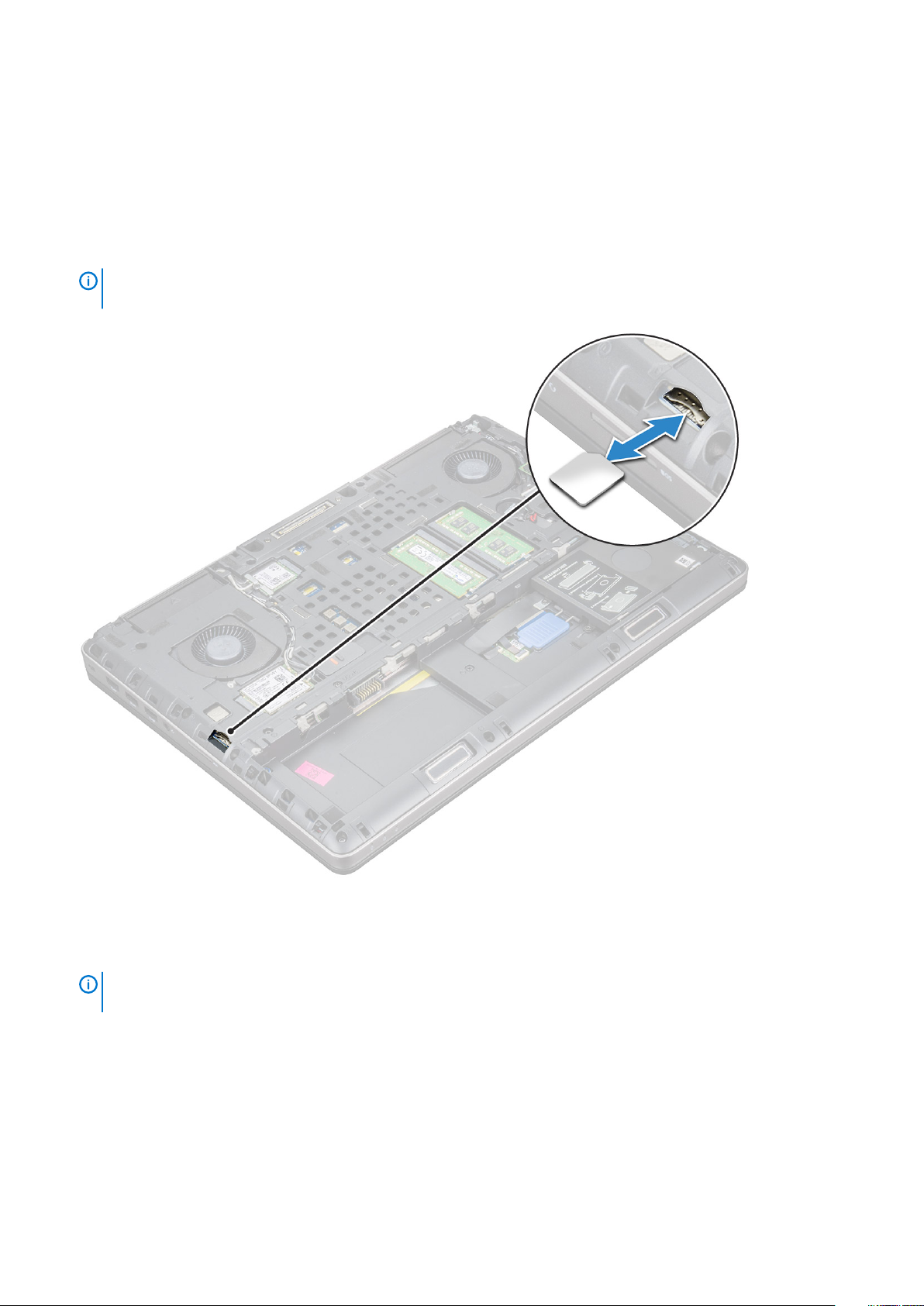
Fjernelse af SIM-kortet
1. Følg proceduren i Før du udfører arbejde på computerens indvendige dele.
2. Fjern:
a) batteridæksel
b) batteri
c) bunddæksel
3. For at fjerne SIM-kortet skal du trykke på kortet for at løsne det.
BEMÆRK Under installation eller fjernelse af SIM-kortet skal du altid sikre, at alle data er sikkerhedskopieret
korrekt.
Sådan installeres SIM-kortet
1. Skub SIM-kortet ind på dets plads, og tryk, indtil det går i indgreb med en kliklyd.
BEMÆRK
korrekt.
2. Installer:
a) bunddæksel
b) batteri
c) batteridæksel
3. Følg proceduren i Efter du har udført arbejde på computerens indvendige dele.
16
Adskillelse og samling
Under installation eller fjernelse af SIM-kortet skal du altid sørge for, at alle data er sikkerhedskopieret
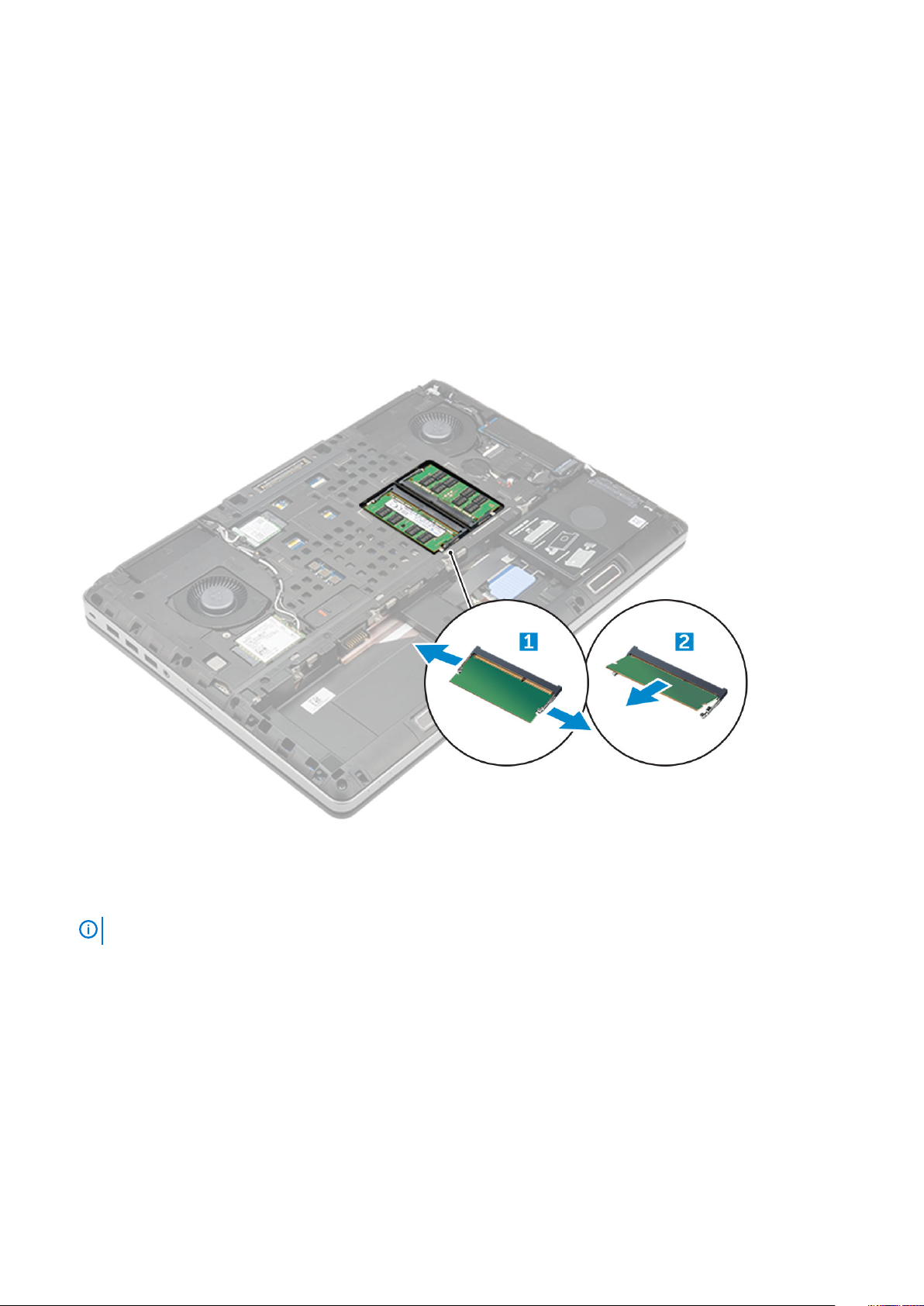
Hukommelsesmoduler
Sådan fjernes det primære hukommelsesmodul
1. Følg proceduren i Før du udfører arbejde på computerens indvendige dele.
2. Fjern:
a) batteridæksel
b) batteri
c) bunddæksel
3. For at fjerne det primære hukommelsesmodul:
a) Lirk fastgørelsesklemmerne væk fra hukommelsesmodulet indtil det springer op.
b) Løft hukommelsesmodulet og fjern det fra computeren.
Sådan installeres det primære hukommelsesmodul
1. Indsæt hukommelsesmodulet i hukommelsessoklen.
BEMÆRK
2. Tryk på klemmen for at fastgøre hukommelsesmodulet til bundkortet.
3. Installer:
a) bunddæksel
b) batteri
c) batteridæksel
4. Følg proceduren i Efter du har udført arbejde på computerens indvendige dele.
Installation af et eller tre hukommelsesmoduler fører til problemer med systemydelsen.
Sådan fjernes det sekundære hukommelsesmodul
1. Følg proceduren i Før du udfører arbejde på computerens indvendige dele.
2. Fjern:
Adskillelse og samling
17
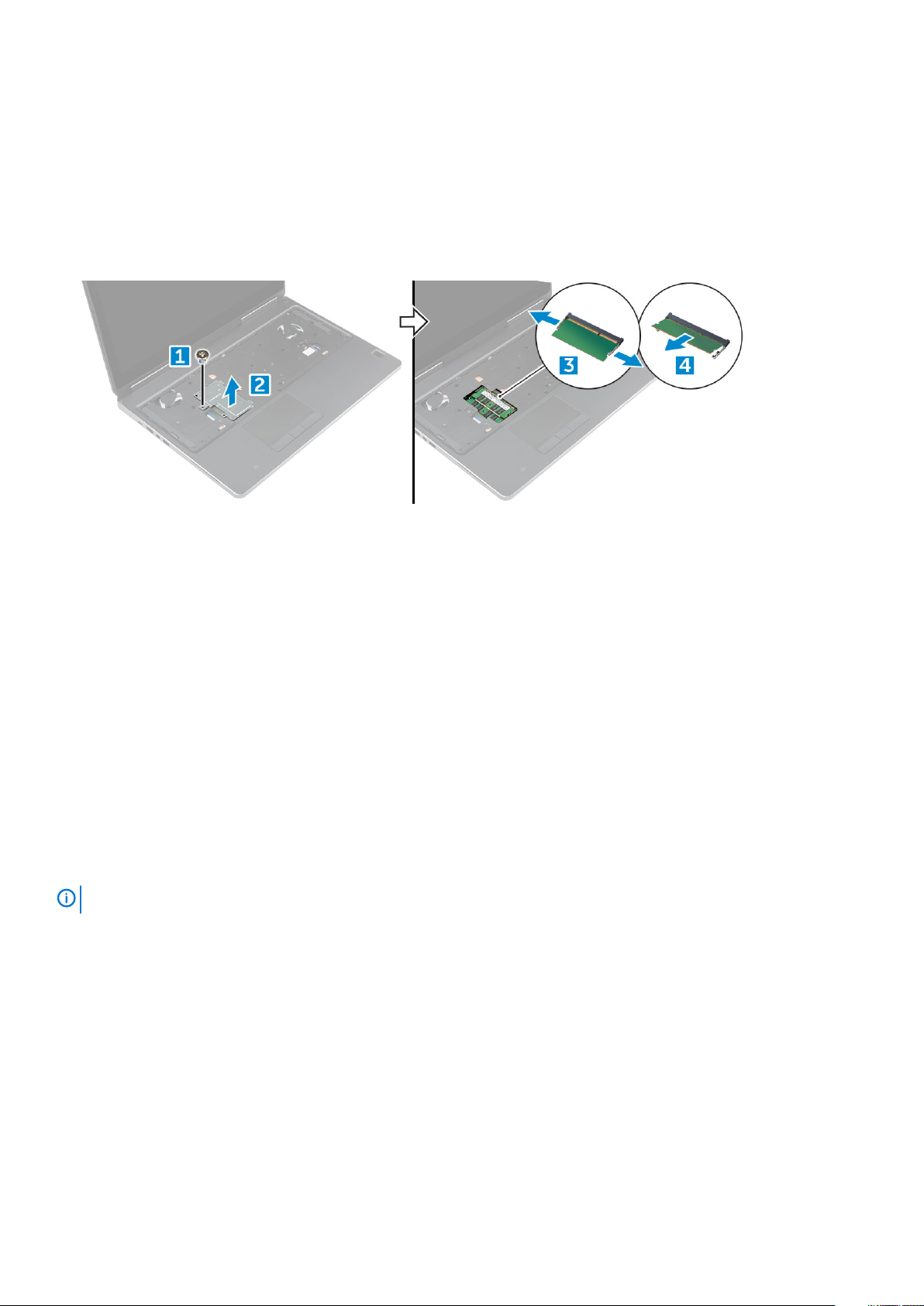
a) batteridæksel
b) batteri
c) harddisk
d) tastatur
3. For at fjerne det sekundære hukommelsesmodul:
a) Fjern skruen, der fastgør hukommelsesskærmen [1].
b) Løft og fjern hukommelsesskærmen fra computeren [2].
c) Lirk fastgørelsesklemmerne væk fra hukommelsesmodulet indtil det springer op [3].
d) Løft hukommelsesmodulet op, og fjern det fra computeren [4].
Sådan installeres den sekundære hukommelse
1. Indsæt hukommelsesmodulet i hukommelsessoklen.
2. Tryk på klemmen for at fastgøre hukommelsesmodulet til bundkortet.
3. Anbring hukommelsesskærmen på den oprindelige placering på hukommelsesmodulet, og stram skruen for fastgørelse i computeren.
4. Installer:
a) tastatur
b) harddisk
c) batteri
d) batteridæksel
5. Følg proceduren i Efter du har udført arbejde på computerens indvendige dele.
WWAN-kort
Fjernelse af trådløst WAN – WWAN-kort
BEMÆRK
1. Følg proceduren i Før du udfører arbejde på computerens indvendige dele.
2. Fjern:
a) batteridæksel
b) batteri
c) bunddæksel
3. For at fjerne WWAN-kortet:
a) Frakobl og fjern antennekablerne, der er tilsluttet til WLAN-kortet [1]
b) Fjern skruen (M2X3), der fastgør WWAN-kortet til computeren [2].
c) Fjern WWAN-kortet fra computeren [3].
Afhængigt af den konfiguration, du vælger, har du ikke nødvendigvis et WWAN-kort.
18
Adskillelse og samling
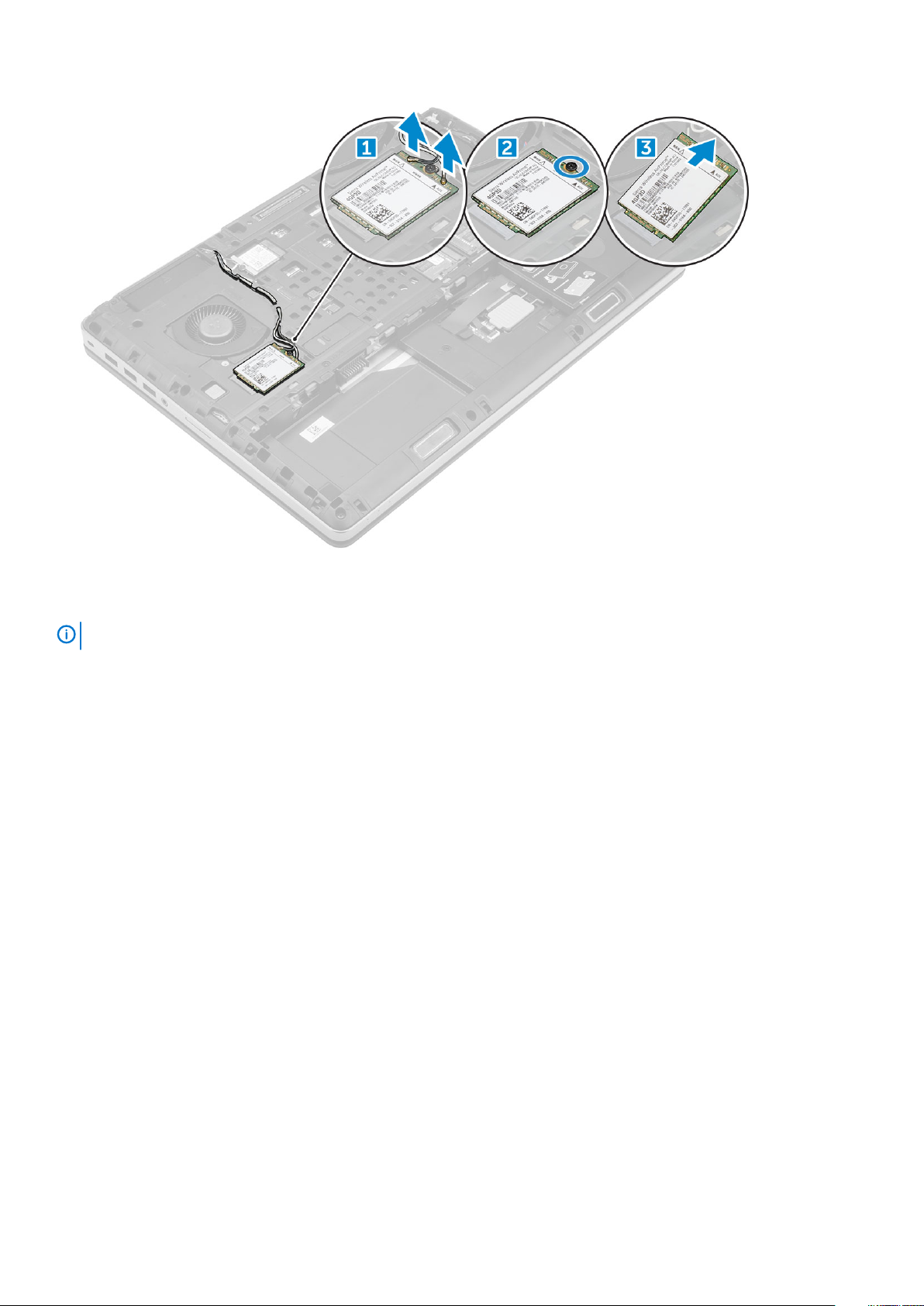
Sådan installeres WWAN-kortet
BEMÆRK
1. Skub WWAN-kortet ind i dets slot.
2. Skift skruen (M2X3) for at fastgøre WWAN-kortet til computeren.
3. Før antennekablerne gennem kabelkanalerne og tilslut dem til WWAN-kortet.
4. Installer:
a) bunddæksel
b) batteri
c) batteridæksel
5. Følg proceduren i Efter du har udført arbejde på computerens indvendige dele.
Afhængigt af den konfiguration du vælger, har du ikke nødvendigvis et WWAN-kort.
WLAN-kort
Fjernelse af Wireless Local Area Network/WLAN kort
1. Følg proceduren i Før du udfører arbejde på computerens indvendige dele.
2. Fjern:
a) batteridæksel
b) batteri
c) bunddæksel
3. For at fjerne WLAN-kortet fra computeren:
a) Fjern skruen (M2x3), der fastgør WLAN-kortet til computeren [1].
b) Fjern skærmen, der fastgør antennekablerne [2].
c) Frakobl og frigør de antennekabler, der er tilsluttet WLAN-kortet, og fjern WLAN-kortet fra computeren [3,4].
Adskillelse og samling
19
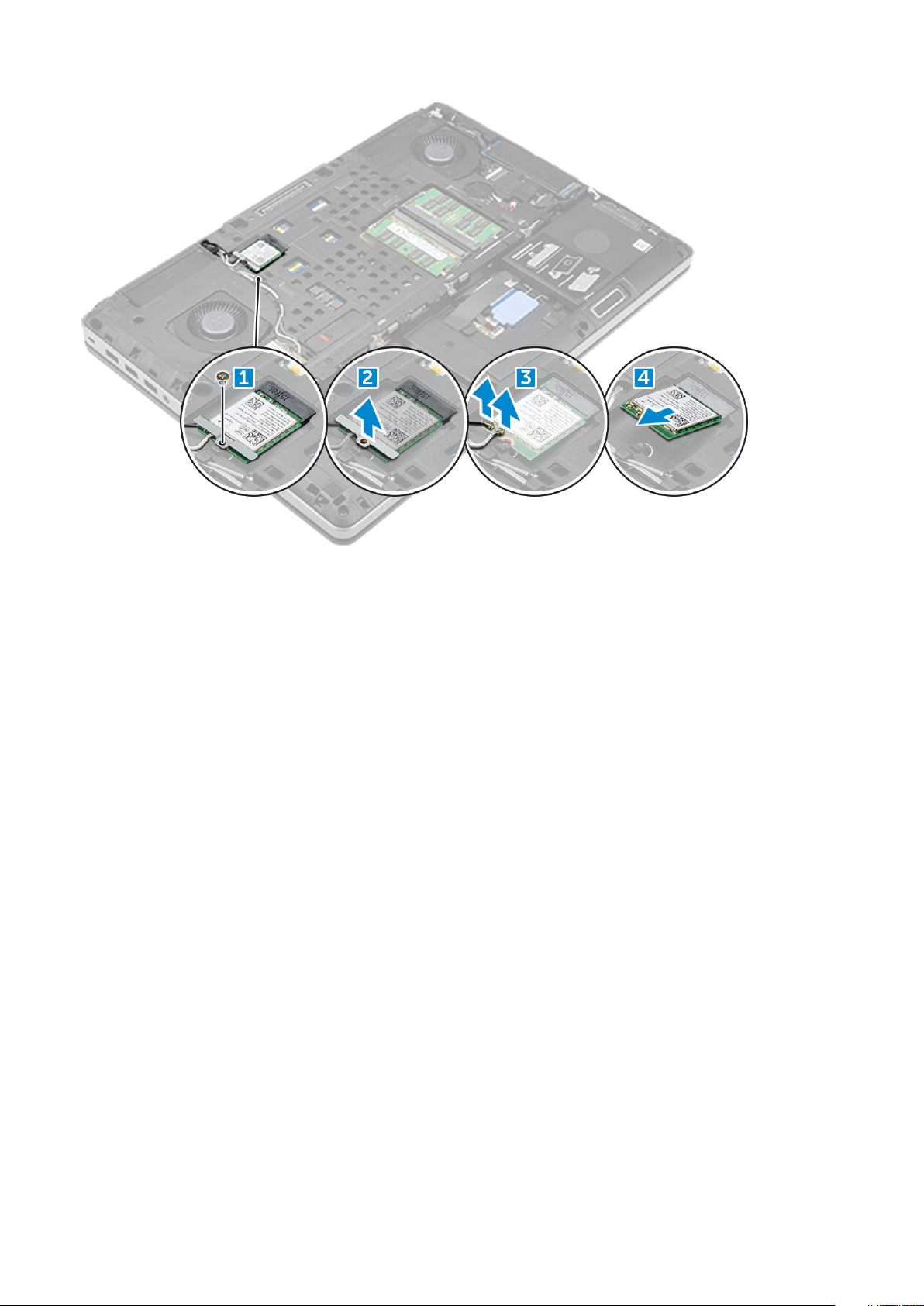
Sådan installeres WLAN-kortet
1. Anbring WLAN-kortet i dets plads på computeren.
2. Før antennekablerne gennem kabelkanalen og tilslut dem til WLAN-kortet.
3. Ret skærmen ind og spænd skruen (M2X3), der fastgør WLAN-kortet til computeren.
4. Installer:
a) bunddæksel
b) batteri
c) batteridæksel
5. Følg procedurerne i Efter du har udført arbejde på computerens indvendige dele.
Solid-state-drev – valgfrit tilbehør
Fjernelse af M.2 solid state-drev -SSD-modul
1. Følg procedurerne i Før du udfører arbejde på computerens indvendige dele.
2. Fjern:
a) batteridæksel
b) batteri
c) bunddæksel
3. For at fjerne SSD-modulet:
a) Fjern skruen (M2,0x3,0), der fastgør den termiske plade til computeren.
b) Fjern den termiske plade fra computeren.
c) Fjern skruen (M2,0x3,0), der fastgør SSD til computeren.
d) Fjern SSD fra computeren.
20
Adskillelse og samling
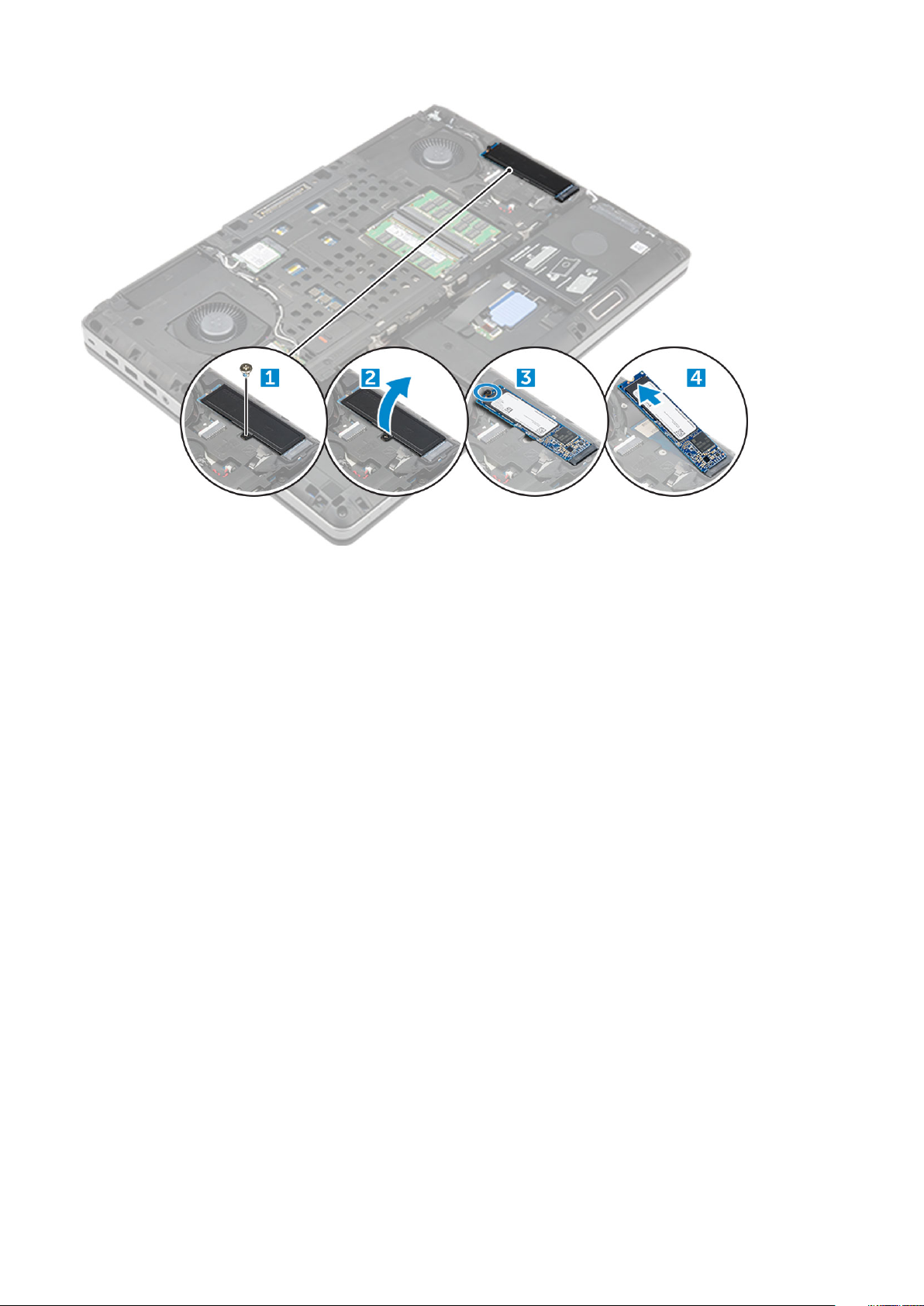
Sådan installeres M.2 SSD-modulet
1. Placer SSD-kortet i dets slot.
2. Genmonter skruerne (M2,0x3,0) for at fastgøre SSD til computeren.
3. Placer den termiske plade på SSD.
4. Genmonter skruerne (M2,0x3,0) for at fastgøre den termiske plade til computeren.
5. Installer:
a) bunddæksel
b) batteri
c) batteridæksel
6. Følg proceduren i Efter du har udført arbejde på computerens indvendige dele.
Møntcellebatteri
Fjernelse af møntcellebatteriet
1. Følg procedurerne i Før du udfører arbejde på computerens indvendige dele.
2. Fjern:
a) batteridæksel
b) batteri
c) bunddæksel
3. For at fjerne møntcellebatteriet:
a) Frakobl møntcellebatteriets kabel fra computeren [1].
b) Lirk og løft møntcellebatteriet fra computeren [2].
Adskillelse og samling
21
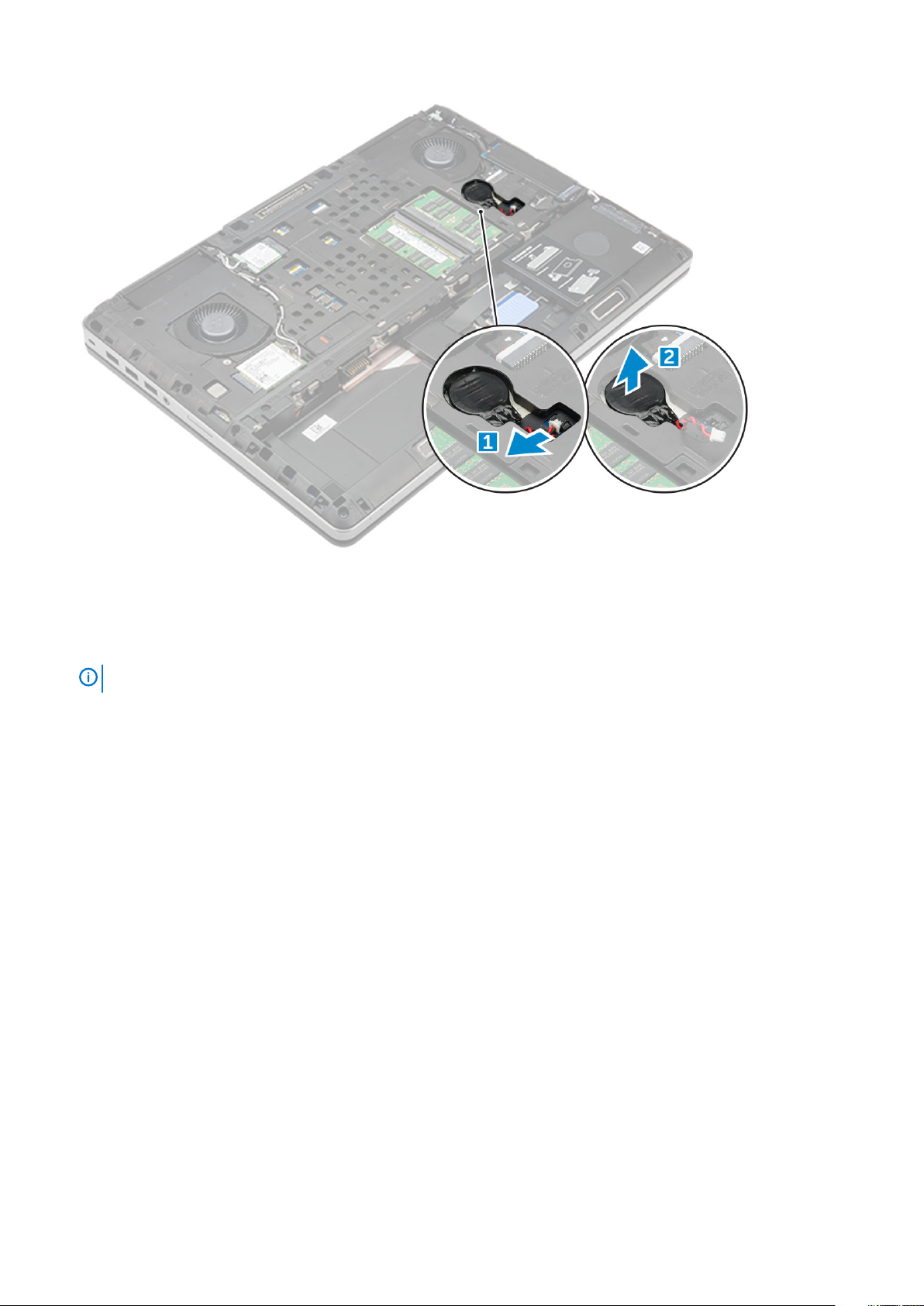
Sådan installeres møntcellebatteriet
1. Genmonter møntcellebatteriet i dets åbning på computeren.
2. Tilslut møntcellebatteriets kabel til computeren.
BEMÆRK
3. Installer:
a) bunddæksel
b) batteri
c) batteridæksel
4. Følg proceduren i Efter du har udført arbejde på computerens indvendige dele.
Sørg møntcellebatteriets kabel ikke stikker udenfor dets kammer.
Strømstikport
Sådan fjernes strømstikporten
1. Følg proceduren i Før du udfører arbejde på computerens indvendige dele.
2. Fjern:
a) batteridæksel
b) batteri
c) bunddæksel
3. For at fjerne strømstikporten:
a) Frakobl strømstikkablet fra computeren [1].
b) Fjern skruen (M2,5x5,0) for at fjerne beslaget fra computeren .
c) Løft strømstikporten ud af computeren [2].
22
Adskillelse og samling
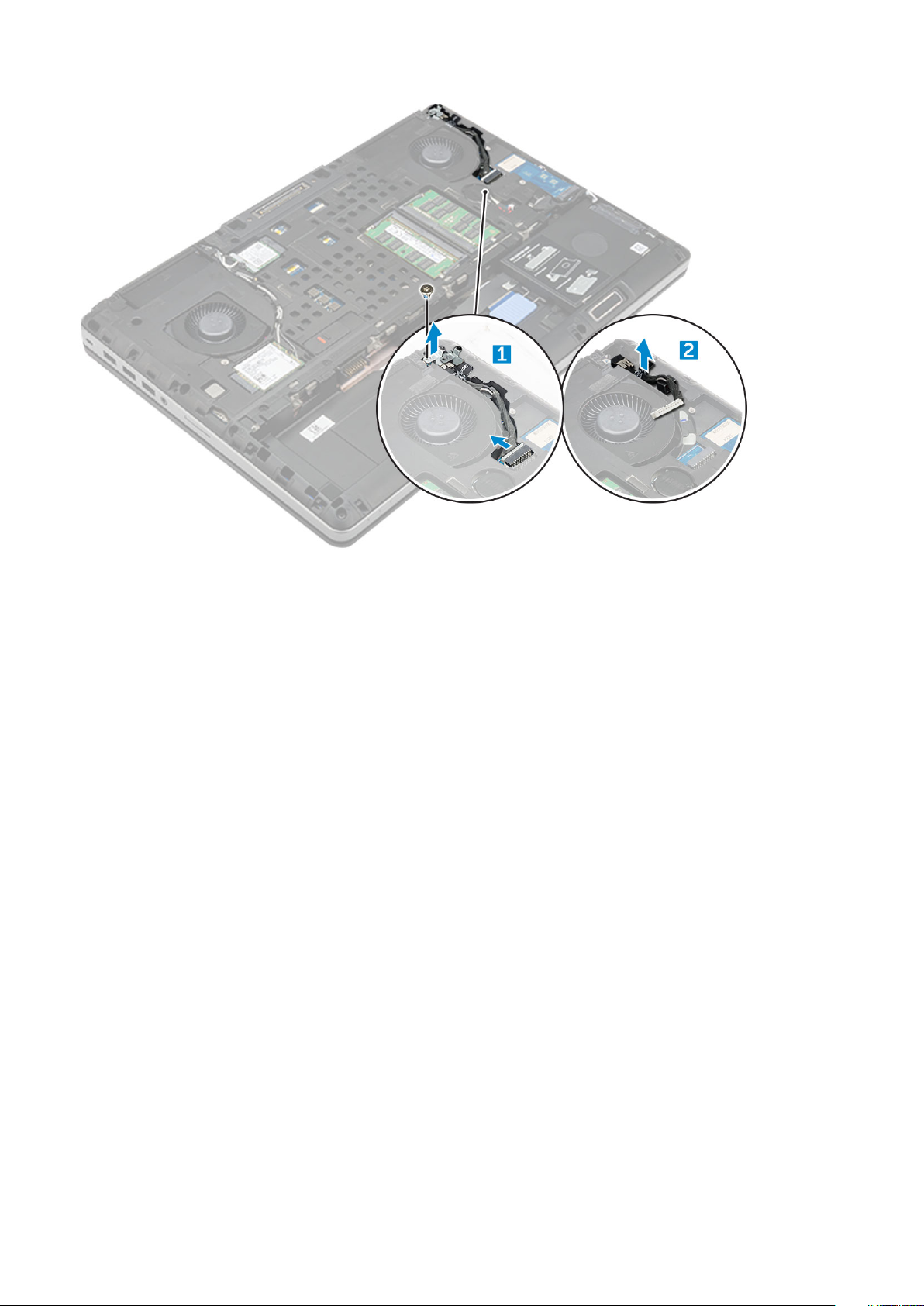
Sådan installeres strømstikporten
1. Genmonter strømstikkablet på computeren [1].
2. Før kablet gennem kabelkanalen
3. Genmonter skruen (M2,0x5,0) for at fastgøre strømstikporten til computeren.
4. Tilslut strømstikkablet.
5. Installer:
a) bunddæksel
b) batteri
c) batteridæksel
6. Følg proceduren i Efter du har udført arbejde på computerens indvendige dele.
Håndfladestøtte
Sådan fjernes håndfladestøtten
1. Følg proceduren i Før du udfører arbejde på computerens indvendige dele.
2. Fjern:
a) batteridæksel
b) batteri
c) bunddæksel
d) harddisk
e) tastatur
3. Fjern de 15 skruer (M2.5x5.0, M2.0x8.0, M2.0x3.0) i bunden af computeren, der fastgør håndfladestøtten til computeren.
Adskillelse og samling
23
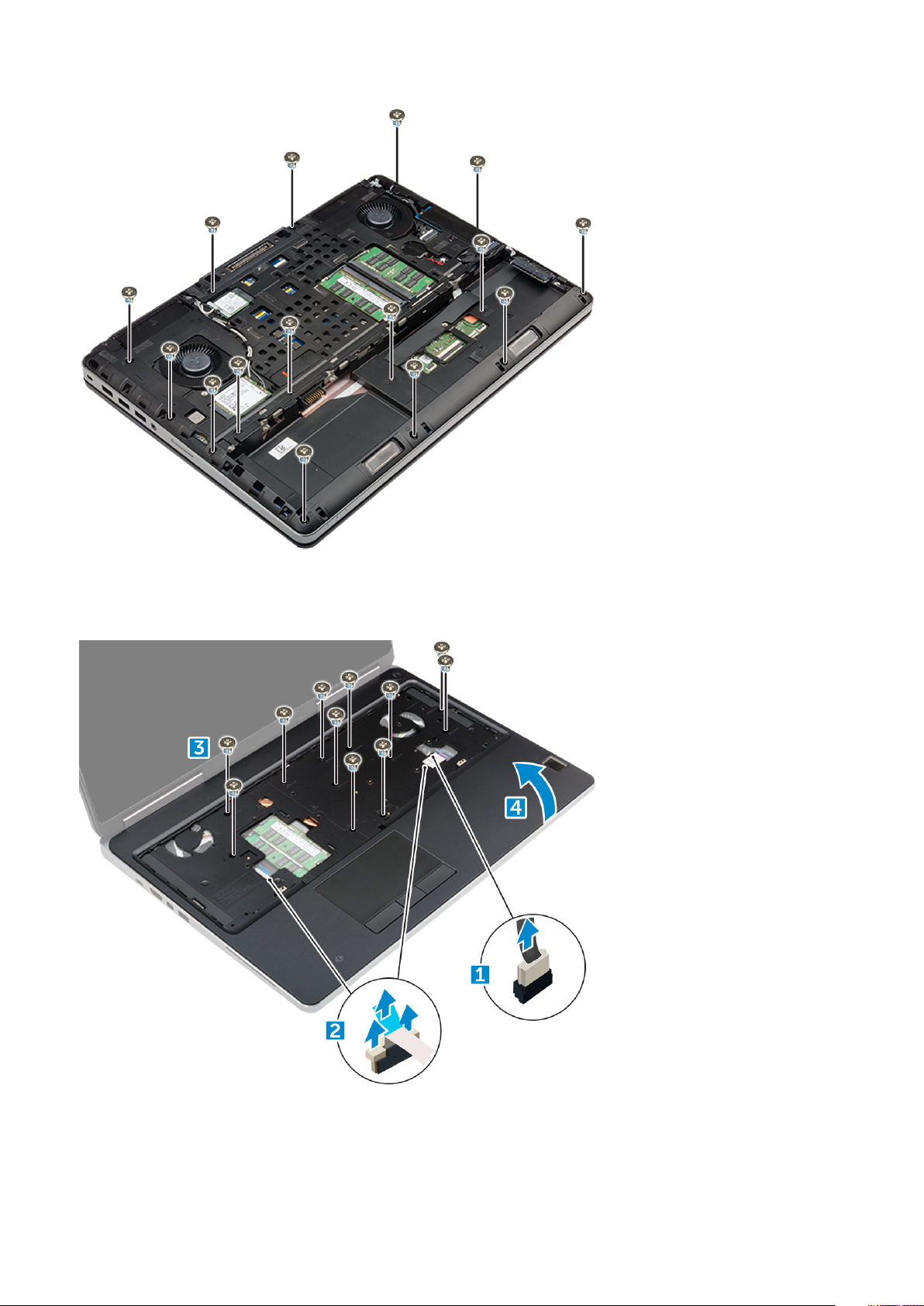
4. Sådan fjernes håndfladestøtten:
a) Løft tappen, og fjern blæserkablet [1] samt systemkortkablet [2].
b) Fjern de 11 skruer (M2.5x5.0, M2.0x3.0) , der fastgør håndfladestøtten til computeren [3].
c) Frigør tapperne på håndfladestøttens kanter med en plastiksyl, og fjern håndfladestøtten fra computeren [4].
Sådan installeres håndfladestøtten
1. Anbring håndfladestøtten på computeren, og tryk indtil den klikker på plads.
24
Adskillelse og samling

2. Genmonter de 11 skruer (M2.5x5.0, M2.0x3.0) , der fastgør håndfladestøtten til computeren.
3. Tilslut følgende kabler:
a) Systemkortkabel
b) blæserkabel
4. Vend computeren, og spænd de 15 skruer (M2.5x5.0, M2.0x8.0, M2.0x3.0) i bunden af computeren.
5. Installer:
a) tastatur
b) harddisk
c) bunddæksel
d) batteri
e) batteridæksel
6. Følg proceduren i Efter du har udført arbejde på computerens indvendige dele.
Højttaler
Sådan fjernes højttalerne
1. Følg proceduren i Før du udfører arbejde på computerens indvendige dele.
2. Fjern:
a) batteridæksel
b) batteri
c) bunddæksel
d) harddisk
e) tastatur
f) håndfladestøtte
3. For at fjerne højttaleren:
a) Frakobl højtalerkablet fra systemkortet [1].
b) Frigør højttalerkablet og fjern det fra kabelføringstapperne.
c) Løft højttalerne, sammen med højttalerkablet, ud af computeren [2].
Adskillelse og samling
25

Sådan installeres højttalerne
1. Ret højttalerne ind langs åbningerne i computeren.
2. Før højttalerkablet igennem kabelføringstappene i computeren.
3. Tilslut højttalerkablet til systemkortet.
4. Installer:
a) håndfladestøtte
b) tastatur
c) harddisk
d) bunddæksel
e) batteri
f) batteridæksel
5. Følg proceduren i Efter du har udført arbejde på computerens indvendige dele.
Input-Output kort
Fjernelse af venstre input-output/IO-kort
1. Følg proceduren i Før du udfører arbejde på computerens indvendige dele.
2. Fjern:
a) batteridæksel
b) batteri
c) bunddæksel
d) harddisk
e) tastatur
f) håndfladestøtte
3. For at fjerne I/O-kortet:
a) Fjern M2,5x5,0 skruerne, der fastgør Thunderbolt-bøjlen til computeren [1].
b) Løft beslaget fra Thunderbolt-stikket [2].
c) Fjern skruerne (M2,5x5,0), der fastgør I/O-kortet til computeren [3].
d) Løft I/O-kortet opad, og fjern det fra computeren.
26
Adskillelse og samling

Installation af venstre IO-kort
1. Skub I/O-kortet i i dets slot i computeren.
2. Installer Thunderbolt-beslaget.
3. Genmonter skruerne (M2,5x5,0) for at fastgøre I/O-kortet til computeren.
4. Installer:
a) håndfladestøtte
b) tastatur
c) harddisk
d) bunddæksel
e) batteri
f) batteridæksel
5. Følg procedurerne i Efter du har udført arbejde på computerens indvendige dele.
Fjernelse af det højre input-output/IO-kort
1. Følg proceduren i Før du udfører arbejde på computerens indvendige dele.
2. Fjern:
a) SD-kort
b) batteridæksel
c) batteri
d) bunddæksel
e) harddisk
f) tastatur
g) håndfladestøtte
3. For at fjerne I/O-kortet:
a) Frakobl det højre højtalerkabel fra I/O-kortet [1].
b) Fjern skruerne (M2,5x5,0), der fastgør I/O-kortet til computeren [2].
c) Løft I/O-kortet opad, og fjern det fra computeren [3].
Adskillelse og samling
27

Installation af det rigtige IO-kort
1. Tilslut I/O-kortets kabelstik, og skub det ind i stikket i computeren.
2. Genmonter skruerne (M2,5x5,0) for at fastgøre I/O-kortet til computeren.
3. Tilslut højtalerkablet til I/O-kortet.
4. Installer:
a) håndfladestøtte
b) tastatur
c) harddisk
d) bunddæksel
e) batteri
f) batteridæksel
g) SD-kort
5. Følg proceduren i Efter du har udført arbejde på computerens indvendige dele.
Kølelegeme
Sådan fjernes kølelegememodulet
1. Følg proceduren i Før du udfører arbejde på computerens indvendige dele.
2. Fjern:
a) batteridæksel
b) batteri
c) bunddæksel
d) harddisk
e) tastatur
f) håndfladestøtte
3. Sådan fjernes kølelegemet:
a) Frakobl blæserkablerne fra computeren [1, 2].
28
Adskillelse og samling

b) Løsn de fastmonterede skruer (M2.5x5.0), der fastgør kølelegememodulet til computeren [3].
BEMÆRK Fjern skruerne, der fastgør kølelegemet på systemkortet, i den rækkefølge, der er stemplet på
kølelegemet ved siden af skruerne [1, 2, 3, 4, 5, 6, 7, 8].
c) Pil tapen af kølelegememodulet.
d) Løft kølelegememodulet, og fjern det fra computeren [4].
Sådan installeres kølelegememodulet
1. Indsæt kølelegememodulet i dets slot.
2. Klæb tapen på kølelegememodulet.
3. Spænd monteringsskruerne (M2,5x5,0) for at fastgøre kølelegememodulet til computeren.
BEMÆRK
[1, 2, 3, 4, 5, 6, 7, 8].
4. Tilslut blæserkablerne til systemkortet.
5. Installer:
a) håndfladestøtte
b) tastatur
c) harddisk
d) bunddæksel
e) batteri
f) batteridæksel
6. Følg proceduren i Efter du har udført arbejde på computerens indvendige dele.
Stram skruerne på systemkortet i den rækkefølge, der er stemplet på kølelegemet ved siden af skruerne
Grafikkort
Fjernelse af grafikkortet
1. Følg proceduren i Før du udfører arbejde på computerens indvendige dele.
2. Fjern:
a) batteridæksel
b) batteri
c) bunddæksel
d) harddisk
e) tastatur
f) håndfladestøtte
g) varme-sink
3. Fjernelse af grafikkortet:
Adskillelse og samling
29

a) Fjern M2,0x3,0-skruerne, der fastgør grafikkortet til computeren [1].
b) Fjern grafikkortet fra computeren [2].
Sådan installeres grafikkortet
1. Skub grafikkortet ind i dets oprindelige placering på computeren.
2. Genmonter M2,0x3,0-skruerne for at fastgøre grafikkortet til computeren.
3. Installer:
a) varme-sink
b) håndfladestøtte
c) tastatur
d) harddisk
e) bunddæksel
f) batteri
g) batteridæksel
4. Følg proceduren i Efter du har udført arbejde på computerens indvendige dele.
Systemkort
Sådan fjernes systemkortet
1. Følg proceduren i Før du udfører arbejde på computerens indvendige dele.
2. Fjern:
a) SD-kort
b) batteridæksel
c) batteri
d) bunddæksel
e) harddisk
f) tastatur
g) harddiskkabel
30
Adskillelse og samling

h) sekundær hukommelse
i) primær hukommelse
j) WLAN-kort
k) WWAN-kort
l) M.2 SSD-kort
m) grafikkort
n) strømstikport
o) håndfladestøtte
p) I/O-kort (venstre)
q) I/O-kort (højre)
r) varme-sink
3. Sådan afbrydes og fjernes eDP-kablet:
a) Fjern skruern (M2,5x5,0), der fastgør skærmen til systemkortet [1].
b) Løft metalskærmen væk fra eDP-kablet [2].
c) Frakobl eDP-kablet [3].
d) Løft tappen, og frakobl strømstikkablet [4].
Sådan fjernes systemkortet:
4.
a) Fjern skruerne (M2.5X5.0), der fastgør systemkortet [1].
b) Træk og løft systemkortet ud af computeren [2].
Adskillelse og samling
31

Sådan installeres systemkortet
1. Flugt bundkortet til dets oprindelige stilling på computeren.
2. Genmonter skruerne (M2,5x5,0) for at fastgøre systemkortet til computeren.
3. Tilslut følgende kabler:
a) Strømstik
b) eDP
4. Placer metalbeslaget, og spænd skruerne (M2,5x5,0) for at fastgøre eDP-kablet til computeren.
5. Installer:
a) varme-sink
b) I/O-kort (højre)
c) I/O-kort (venstre)
d) håndfladestøtte
e) strømstikport
f) grafikkort
g) M.2 SSD-kort
h) WWAN-kort
i) WLAN-kort
j) primær hukommelse
k) sekundær hukommelse
l) HDD-kabel
m) tastatur
n) harddisk
o) bunddæksel
p) batteri
q) batteridæksel
r) SD-kort
6. Følg proceduren i Efter du har udført arbejde på computerens indvendige dele.
32
Adskillelse og samling

Fingeraftrykslæser
Sådan fjernes fingeraftrykslæseren
1. Følg proceduren i Før du udfører arbejde på computerens indvendige dele.
2. Fjern:
a) SD-kort
b) batteridæksel
c) batteri
d) bunddæksel
e) harddisk
f) tastatur
g) harddiskkabel
h) sekundær hukommelse
i) primær hukommelse
j) WLAN-kort
k) WWAN-kort
l) M.2 SSD-kort
m) grafikkort
n) strømstikport
o) håndfladestøtte
3. For at fjerne fingeraftrykslæseren:
a) Pil den selvklæbende tape af for at frigøre fingeraftrykslæseren [1].
b) Fjern og løft M2,0X3-skruerne, der fastgør metalbeslaget på chassiset [2].
c) Frakobl kablet, og løft fingeraftrykslæseren fra chassiset [3].
Sådan installeres fingeraftrykslæseren
1. Placer fingeraftrykslæseren på dens oprindelige plads i chassiet.
2. Tilslut fingeraftrykslæserens kabel.
Adskillelse og samling
33

3. Anbring metalbeslaget på chassiset.
4. Genmonter skruerne (M2,0x5) for at fastgøre fingeraftrykslæseren til chassiset.
5. Påsæt den selvklæbende tape for at fastgøre fingeraftrykslæseren.
6. Installer:
a) håndfladestøtte
b) strømstikport
c) grafikkort
d) M.2 SSD-kort
e) WWAN-kort
f) WLAN-kort
g) primær hukommelse
h) sekundær hukommelse
i) HDD-kabel
j) tastatur
k) harddisk
l) bunddæksel
m) batteri
n) batteridæksel
o) SD-kort
7. Følg proceduren i Efter du har udført arbejde på computerens indvendige dele.
Berøringsplade
Sådan fjernes berøringspladen
1. Følg proceduren i Før du udfører arbejde på computerens indvendige dele.
2. Fjern:
a) batteridæksel
b) batteri
c) bunddæksel
d) harddisk
e) tastatur
f) håndfladestøtte
g) systemkort
3. For at fjerne berøringspladen:
a) Løft og frakobl berøringspladen fra computeren [1].
b) Fjern skruerne (M2,0x3), der fastgør berøringspladen til computeren [2].
c) Løft berøringspladen op fra computeren [3].
34
Adskillelse og samling

Sådan monteres berøringspladen
1. Placer berøringspladen i åbningen på computeren.
2. Genmonter skruerne (M2,0x3), der fastgør berøringspladen til computeren.
3. Tilslut berøringspladens kabel til computeren.
4. Installer:
a) systemkort
b) håndfladestøtte
c) tastatur
d) harddisk
e) bunddæksel
f) batteri
g) batteridæksel
5. Følg proceduren i Efter du har udført arbejde på computerens indvendige dele.
Skærmmodul
Sådan fjernes skærmmodulet
1. Følg proceduren i Før du udfører arbejde på computerens indvendige dele.
2. Fjern:
a) batteridæksel
b) batteri
c) bunddæksel
d) harddisk
e) tastatur
f) WLAN-kort
g) WWAN-kort
h) håndfladestøtte
Adskillelse og samling
35

3. For at fjerne hængselsdækslet:
a) Fjern skruerne (M2,5x4,0), der fastgør hængselsdækslerne [1].
b) Fjern hængselsdækslerne fra computeren [2].
4. For at frakoble antennekabler:
a) Vend computeren om, og fjern skruerne (M2,0x3) fra computeren [1].
b) Før antennekablerne igennem fremføringshullet [2].
5. Sådan fjernes skærmmodulet:
a) Vend computeren om og åbn skærmen.
b) Fjern M2,0x3-skruern, der fastgør eDP-kabelbeslaget [1].
c) Fjern eDP-kabelbeslaget [2].
d) Pil tapen af varme-sinket, og frakobl eDP-kablet fra systemkortet [3].
e) Fjern skruerne (M2,0x3), der fastgør skærmmodulet til computeren, og fjern det fra computeren [4].
36
Adskillelse og samling

Sådan installeres skærmmodulet
1. Indsæt skærmmodulet i åbningerne i computeren.
2. Genmonter skruerne (M2,0x3) for at fastgøre skærmmodulet.
3. Klæb tapen på kølelegemet.
4. Tilslut eDP-kablet til stikkene på systemkortet.
5. Før kablerne til den trådløse antenne gennem hullet i chassiet.
6. Genmonter skruerne (M2,0x3) i skærmmodulet ved computerens bund og bagside.
7. Ret skærmhængslets hætte ind, og spænd skruerne (M2,5x4,0) for at fastgøre den til computeren.
8. Slut antennekablerne til stikkene.
9. Installer:
a) håndfladestøtte
b) WWAN-kort
c) WLAN-kort
d) tastatur
e) harddisk
f) bunddæksel
g) batteri
h) batteridæksel
10. Følg proceduren i Efter du har udført arbejde på computerens indvendige dele.
Strømknapkort
Sådan fjernes strømkontaktkortet
1. Følg proceduren i Før du udfører arbejde på computerens indvendige dele.
2. Fjern:
a) batteridæksel
b) batteri
c) bunddæksel
d) harddisk
e) tastatur
f) håndfladestøtte
Adskillelse og samling
37

3. Sådan fjernes strømkontaktkortet:
a) Frakobl strømkontaktkortets kabel fra computeren [1].
b) Fjern skruerne (M2,0x3), der fastgør strømkontaktkortet til computeren [2].
c) Fjern strømkontaktkortet fra computeren [3].
Sådan installeres strømkontaktkortet
1. Anbring strømkontakten i åbningen i computeren.
2. Genmonter skruerne (M2,0x3), der fastgør strømkontaktkortet til computeren.
3. Tilslut strømkontaktkortkablet til computeren.
4. Installer:
a) håndfladestøtte
b) tastatur
c) harddisk
d) bunddæksel
e) batteri
f) batteridæksel
5. Følg proceduren i Efter du har udført arbejde på computerens indvendige dele.
ExpressCard-læser
Sådan fjernes ExpressCard
1. Følg proceduren i Før du udfører arbejde på computerens indvendige dele.
2. Fjern:
a) batteridæksel
b) batteri
c) bunddæksel
d) harddisk
38
Adskillelse og samling

e) tastatur
f) håndfladestøtte
3. Sådan fjernes expresscard:
a) Frakobl expresscard-kablet fra computeren [1].
b) Fjern skruerne (M2,5x5,0), der fastgør expresscard til computeren [2].
c) Fjern expresscard-kortet fra computeren [3].
Sådan installeres ExpressCard
1. Placer expresscard på computeren.
2. Genmonter skruerne (M2,5x5,0), der fastgør expresscard til computeren.
3. Tilslut expresscard-kablet.
4. Installer:
a) håndfladestøtte
b) tastatur
c) harddisk
d) bunddæksel
e) batteri
f) batteridæksel
5. Følg proceduren i Efter du har udført arbejde på computerens indvendige dele.
USB-kort
Sådan fjernes USB-kortet
1. Følg proceduren i Før du udfører arbejde på computerens indvendige dele.
2. Fjern:
a) batteridæksel
Adskillelse og samling
39

b) batteri
c) bunddæksel
d) harddisk
e) tastatur
f) håndfladestøtte
3. For at fjerne USB-kortet:
a) Frakobl USB-kortets kabel fra computeren [1].
b) Fjern tapen, der fastholder USB-kortet til computeren [2].
c) Løft USB-kortet ud af computeren [3].
Sådan installeres USB-kortet
1. Anbring USB-kortet på computeren.
2. Klæb tapen på, der fastgør USB-kortet til computeren.
3. Tilslut USB-kortets kabel.
4. Installer:
a) håndfladestøtte
b) tastatur
c) harddisk
d) bunddæksel
e) batteri
f) batteridæksel
5. Følg proceduren i Efter du har udført arbejde på computerens indvendige dele.
Skærmfacet
Sådan fjernes skærmfacetten
BEMÆRK
For ikke-berøringssystemer skal du følge følgende trin.
40 Adskillelse og samling

1. Følg proceduren i Før du udfører arbejde på computerens indvendige dele.
2. Fjern:
a) batteridæksel
b) batteri
c) bunddæksel
d) harddisk
e) tastatur
f) håndfladestøtte
g) skærmmodul
3. Fjern skærmfacetten:
a) Lirk alle kanterne på skærmrammen fri [1, 2, 3] ved hjælp af en plastiksyl.
Sådan installeres skærmfacetten
BEMÆRK
1. Anbring skærmrammen på skærmmodulet.
2. Tryk på kanterne af skærmfacetten indtil den klikker fast på skærmmodulet.
3. Installer:
a) skærmmodul
b) håndfladestøtte
c) tastatur
d) harddisk
e) bunddæksel
f) batteri
g) batteridæksel
4. Følg proceduren i Efter du har udført arbejde på computerens indvendige dele.
For ikke-berøringssystemer skal du følge følgende trin.
Adskillelse og samling
41

Skærmpanel
Sådan fjernes skærmpanelet
BEMÆRK For ikke-berøringssystemer skal du følge følgende trin.
1. Følg proceduren i Før du udfører arbejde på computerens indvendige dele.
2. Fjern:
a) batteridæksel
b) batteri
c) bunddæksel
d) harddisk
e) tastatur
f) håndfladestøtte
g) skærmmodul
h) skærmfacet
3. Sådan fjernes skruerne fra skærmpanelet:
a) Fjern skruerne (M2,0x3), der fastgør skærmpanelet til skærmmodulet [1].
b) Løft, og drej skærmpanelet for at få adgang til eDP-kablet [2].
4. Fjern skærmpanelet:
a) Pil den selvklæbende tape af for at få adgang til eDP-kablet [1].
b) Fjern den blå selvklæbende tape [2].
c) Løft metalfeltets skærmpanel [3].
d) Frakobl kablet, og løft skærmpanelet.
42
Adskillelse og samling

Sådan installeres skærmpanelet
BEMÆRK
1. Sådan installeres skærmpanelet:
a) Tilslut eDP-kablet til stikket bag på skærmpanelet, og påsæt den selvklæbende tape.
b) Ret skærmpanelet ind så det passer med tapperne på skærmmodulet.
c) Genmonter skruerne (M2,0x3) for at fastgøre skærmpanelet på skærmmodulet.
2. Installer:
a) skærmfacet
b) skærmmodul
c) håndfladestøtte
d) tastatur
e) harddisk
f) bunddæksel
g) batteri
h) batteridæksel
3. Følg proceduren i Efter du har udført arbejde på computerens indvendige dele.
For ikke-berøringssystemer skal du følge følgende trin.
Sådan fjernes skærmpanelet
BEMÆRK
1. Følg proceduren i Før du udfører arbejde på computerens indvendige dele.
2. Fjern:
a) batteridæksel
b) batteri
c) bunddæksel
d) harddisk
e) tastatur
For berøringssystemer skal du følge følgende trin.
Adskillelse og samling
43

f) håndfladestøtte
g) skærmmodul
h) skærmfacet
3. For at fjerne skærmpanelet:
a) Brug en plastikpen til at løfte skærmpanelets kanter for at frigøre det fra skærmmodulet.
b) Løft, og drej skærmpanelet for at få adgang til eDP-kablet og skærmkablet.
c) Pil tapen af for at få adgang til eDP-kablet [1, 3].
44
Adskillelse og samling

d) Frakobl eDP-kablet og skærmkablet fra stikket bag på skærmpanelet [2, , 4, 6].
Sådan installeres skærmpanelet
BEMÆRK
1. For at installere skærmpanelet på berøringssystemer:
a) Placer skærmpanelet på en plan overflade.
b) Tilslut eDP-kablet og skærmkablet til stikket bag på skærmpanelet, og påsæt den selvklæbende tape.
c) Vend skærmmodulet om.
d) Ret skærmpanelet ind så det passer med tapperne på skærmmodulet.
e) Tryk på kanterne af skærmpanelet for at fastgøre det på skærmmodulet.
2. Installer:
a) skærmfacet
b) skærmmodul
c) håndfladestøtte
d) tastatur
e) harddisk
f) bunddæksel
g) batteri
h) batteridæksel
3. Følg proceduren i Efter du har udført arbejde på computerens indvendige dele.
For berøringssystemer skal du følge følgende trin.
Skærmbeslag
Sådan fjernes skærmbeslaget
BEMÆRK
1. Følg proceduren i Før du udfører arbejde på computerens indvendige dele.
For ikke-berøringssystemer skal du følge følgende trin.
Adskillelse og samling
45

2. Fjern:
a) batteridæksel
b) batteri
c) bunddæksel
d) harddisk
e) tastatur
f) håndfladestøtte
g) skærmmodul
h) skærmfacet
i) skærmpanel
3. Sådan fjernes skærmbeslaget:
a) Fjern skruerne (M2,5x4,0), der fastgør skærmdækslet [1].
b) Fjern skærmbeslagene fra skærmdækslet [2].
Sådan installeres skærmbeslaget
BEMÆRK
1. Placer skærmbeslagene i deres plads på skærmdækslet.
2. Genmonter skruerne (M2,5x4,0) for at fastgøre skærmbeslaget.
3. Installer:
a) skærmpanel
b) skærmfacet
c) skærmmodul
d) håndfladestøtte
e) tastatur
f) harddisk
g) bunddæksel
h) batteri
i) batteridæksel
4. Følg proceduren i Efter du har udført arbejde på computerens indvendige dele.
46
For ikke-berøringssystemer skal du følge følgende trin.
Adskillelse og samling

Skærmhængsler
Sådan fjernes skærmhængslet
BEMÆRK For ikke-berøringssystemer skal du følge følgende trin.
1. Følg proceduren i Før du udfører arbejde på computerens indvendige dele.
2. Fjern:
a) batteridæksel
b) batteri
c) bunddæksel
d) harddisk
e) tastatur
f) håndfladestøtte
g) skærmmodul
h) skærmfacet
i) skærmpanel
3. Sådan fjernes skærmhængslet:
a) Fjern skruerne (M2,5x4,0), der fastgør skærmhængslerne [1].
b) Fjern skærmhængslerne fra skærmdækslet [2].
Sådan installeres skærmhængslet
BEMÆRK
1. Placer skærmhængslet i dets plads på skærmdækslet.
2. Genmonter skruerne (M2,5x4,0) for at fastgøre skærmhængslet.
3. Installer:
a) skærmpanel
For ikke-berøringssystemer skal du følge følgende trin.
Adskillelse og samling
47

b) skærmfacet
c) skærmmodul
d) håndfladestøtte
e) tastatur
f) harddisk
g) bunddæksel
h) batteri
i) batteridæksel
4. Følg proceduren i Efter du har udført arbejde på computerens indvendige dele.
eDP-kabel
Sådan fjernes eDP-kablet
BEMÆRK
1. Følg proceduren i Før du udfører arbejde på computerens indvendige dele.
2. Fjern:
a) batteridæksel
b) batteri
c) bunddæksel
d) harddisk
e) tastatur
f) håndfladestøtte
g) skærmmodul
h) skærmfacet
i) skærmpanel
3. For at fjerne eDP-kablet:
a) Pil eDP-kablet af [1].
b) Før eDP-kablet ud af skærmdækslet [2, 3].
For ikke-berøringssystemer skal du følge følgende trin.
48
Adskillelse og samling

Sådan monteres eDP-kablet
BEMÆRK For ikke-berøringssystemer skal du følge følgende trin.
Anbring eDP-kablet på skærmdækslet.
1.
2. Sæt eDP-kablet fast på skærmdækslet.
3. Installer:
a) skærmpanel
b) skærmfacet
c) skærmmodul
d) håndfladestøtte
e) tastatur
f) harddisk
g) bunddæksel
h) batteri
i) batteridæksel
4. Følg proceduren i Efter du har udført arbejde på computerens indvendige dele.
Kamera
Sådan fjernes kameraet
BEMÆRK
1. Følg proceduren i Før du udfører arbejde på computerens indvendige dele.
2. Fjern:
a) batteridæksel
b) batteri
c) bunddæksel
d) harddisk
e) tastatur
f) håndfladestøtte
g) skærmmodul
h) skærmfacet
3. Sådan fjernes kameraet:
a) Pil eDP-kablet af, og fjern kamerakablet fra computeren [1].
b) Løft kameramodulet fra computeren [2].
For ikke-berøringssystemer skal du følge følgende trin.
Adskillelse og samling
49

Sådan installeres kameraet
BEMÆRK
1. Placer kameramodulet i dens plads på computeren.
2. Tilslut kamerakablet.
3. Fastgør eDP-kablet.
4. Installer:
a) skærmfacet
b) skærmmodul
c) håndfladestøtte
d) tastatur
e) harddisk
f) bunddæksel
g) batteri
h) batteridæksel
5. Følg proceduren i Efter du har udført arbejde på computerens indvendige dele.
For ikke-berøringssystemer skal du følge følgende trin.
Skærmdæksel
Genmontering af skærmdækslet
BEMÆRK
For ikke-berøringssystemer skal du følge følgende trin.
1. Følg proceduren i Før du udfører arbejde på computerens indvendige dele.
2. Fjern:
a) batteridæksel
b) batteri
c) bunddæksel
d) harddisk
e) tastatur
50
Adskillelse og samling

f) håndfladestøtte
g) skærmmodul
h) skærmfacet
i) skærmpanel
j) skærmbeslag
k) skærmhængsel
l) kamera
m) eDP-kabel
Komponenten, du står tilbage med, er skærmdækslet.
3. Installer:
a) eDP-kabel
b) kamera
c) skærmhængsel
d) skærmbeslag
e) skærmpanel
f) skærmfacet
g) skærmmodul
h) håndfladestøtte
i) tastatur
j) harddisk
k) bunddæksel
l) batteri
m) batteridæksel
4. Følg proceduren i Efter du har udført arbejde på computerens indvendige dele.
Adskillelse og samling
51

Teknologi og komponenter
Dette kapitel giver detaljerede oplysninger om teknologi og komponenter, der er tilgængelige i systemet.
Emner:
• Strømadapter
• Processorer
• USB-funktioner
• HDMI 1.4
Strømadapter
Denne bærbare pc leveres med strømadaptere på 180 W.
ADVARSEL Når du frakobler strømadapterkablet fra laptoppen, skal du tage fat i stikket, ikke i selve kablet, og trække
fast, men forsigtigt, for at undgå at beskadige kablet.
ADVARSEL Strømadapteren fungerer med stikkontakter over hele verden. Der er imidlertid forskel på stikkontakter og
stikdåser i forskellige lande. Hvis du bruger et inkompatibelt kabel eller tilslutter kablet forkert til stikdåsen eller
stikkontakten, kan det medføre brand eller skader på udstyr.
3
Processorer
Latitude 7520 leveres med en af de følgende processorer:
7. generations processorer (KabyLake)
• Intel Core Xeon E3-1535M v6 (Quad Core Xeon 3,10 GHz, 4,20 GHz Turbo, 8 MB 45 W)
• Intel Core Xeon E3-1505M v6 (Quad Core Xeon 3,00 GHz, 4,00 GHz Turbo, 8 MB 45 W)
• Intel Core i7-7920HQ (Quad Core 3,10 GHz, 4,10 GHz Turbo, 8 MB 45 W)
• Intel Core i7-7820HQ (Quad Core 2,90 GHz, 3,90 GHz Turbo, 8 MB 45 W)
• Intel Core i7-7700HQ (Quad Core 2,80 GHz, 3,80 GHz Turbo, 6 MB 45 W) – ikke vPro
• Intel Core i5-7440HQ (Quad Core 2,80 GHz, 3,80 GHz Turbo, 6 MB 45 W)
• Intel Core i5-7300HQ (Quad Core 2,50 GHz, 3,50 GHz Turbo, 6 MB 45 W)
6. generations processorer (KabyLake)
• Intel Core Xeon E3-1575M v5 (Quad Core Xeon 3,00 GHz, 3,90 GHz Turbo, 8 MB 45 W)
• Intel Core Xeon E3-1545M v5 (Quad Core Xeon 2,90 GHz, 3,80 GHz Turbo, 8 MB 45 W)
• Intel Core i7-6920HQ (Quad Core 2,90 GHz, 3,80 GHz Turbo, 8 MB 45 W)
• Intel Core i7-6820HQ (Quad Core 2,70 GHz, 3,60 GHz Turbo, 8 MB 45 W)
BEMÆRK
Kaby Lake – 7. generations Intel Core processorer
7. generations Intel Core processorfamilien (Kaby Lake) er efterfølgeren til 6. generation af processorer (Skylake). Hovedfunktionerne er:
• Intel 14nm Manufacturing Process Technology
• Intel Turbo Boost-teknologi
• Intel Hyper Threading-teknologi
• Intel indbyggede visuelle elementer
• Intel HD-grafik – ekstraordinære videoer, redigerer ned til mindste detalje i videoerne
• Intel Quick Sync Video – fremragende videokonferencer, hurtig videoredigering og -skabelse
Urhastighed og ydelse varierer afhængig af belastning og andre variable.
52 Teknologi og komponenter

• Intel Clear Video HD – forbedringer inden for visuel kvalitet og farve-fidelity til HD-afspilning og fordybende web-browsing
• Integreret hukommelsescontroller
• Intel smart cache-lager
• Valgfri Intel vPro-teknologi (på i5/i7) med Active Management Technology 11.6
• Intel Rapid Storage Technology
BEMÆRK Windows 7 og 8 understøttes ikke af systemer med 7. generations processorer
USB-funktioner
Universal Serial Bus eller USB blev introduceret i 1996. Det forenklede markant forbindelsen mellem værtscomputere og eksterne enheder
såsom muse, tastaturer, eksterne drivere og printere.
Lad os tag et hurtigt kig på USB-udviklingen, vist i nedenstående skema.
Tabel 1. USB-udvikling
Type Dataoverførselshastighed Kategori Introduktionsår
USB 2.0 480 Mbps High Speed (Høj hastighed) 2000
USB 3.0/USB 3.1 Gen 1-5 Gbps Super Speed (Super
hastighed)
USB 3.1 Gen 2 10 Gbps Super Speed (Super
hastighed)
2010
2013
USB 3.0/USB 3.1 Gen 1 (SuperSpeed USB)
I mange år har USB 2.0 været veletableret som de facto standardgrænsefladen i pc-verdenen, med omkring 6 milliarder solgte enheder.
Nu er der et voksende behov for højere hastigheder samt større båndbredder som følge af den endnu hurtigere computerhardware. USB
3.0/USB 3.1 Gen 1 har endelig svaret på kundernes krav med en teoretisk 10 gange højere hastighed end sin forgænger. Summeret er USB
3.1 Gen 1-funktionerne som følger:
• Højere overførselshastigheder (op til 5 Gbps)
• Forøget maksimal buseffekt og forøget forsyningsstrøm, som bedrer opfylder de effekthungrende enheder
• Nye strømstyringsfunktioner
• Fuld duplex dataoverførsel og understøtning af nye overførselstyper
• USB 2.0 bagudkompatibilitet
• Nye stik og kabler
Emnerne herunder dækker nogle af de mest almindeligt stillede spørgsmål til USB 3.0/USB 3.1 Gen 1.
Hastighed
Aktuelt er der 3 hastighedstilstande defineret i de seneste USB 3.0/USB 3.1 Gen 1-specifikationer. Disse er Super-Speed
(Superhastighed), Hi-Speed (Højhastighed) og Full-Speed (Fuld hastighed). Den nye SuperSpeed-funktion har en overførselshastighed på
4,8 Gbps. Mens specifikationerne beholder Hi-Speed og Full-Speed USB-tilstandene, almindeligvis kendt som henholdsvis USB 2.0 og 1.1,
opererer de langsommere tilstande stadig ved henholdsvis 480 Mbps og 12 Mbps, og beholdes for at sikre bagudkompatibilitet.
USB 3.0/USB 3.1 Gen 1 får en meget højere ydeevne gennem de tekniske ændringer herunder:
• En ekstra fysisk bus der er tilføjet parallelt med den eksisterende USB 2.0-bus (se billedet herunder).
• USB 2.0 havde tidligere fire ledninger (strøm, jord og et par til differential-data). USB 3.0/USB 3.1 Gen 1 tilføjer fire mere, til to par til
differential-signaler (modtage og sende), dermed sammenlagt otte tilslutninger i stikkene og kabelføringen.
• USB 3.0/USB 3.1 Gen 1 anvender en bidirektionel grænseflade, i modsætning til USB 2.0's halv-duplex. Dette giver en 10-dobling af
den teoretiske båndbredde.
Teknologi og komponenter
53

Med dagens konstant stigende krav om dataoverførsel til high definition videoindhold, terabyte lagerenheder, digitalkameraer med høje
mega-pixels osv.vil USB 2.0 ikke være hurtig nok. Ydermere vil USB 2.0-forbindelser aldrig komme tæt på den teoretisk maksimale
overførselshastighed på 480 Mbps, der giver dataoverførsel på omkring 320 Mbps (40 MB/s) – det nuværende reelle maksimum. Til
sammenligning vil USB 3.0/USB 3.1 Gen 1-forbindelser aldrig opnå 4,8 Gbps. Vi vil sandsynligvis se en reel maksimumshastighed på 400
MB/s med overheads. Med denne hastighed er USB 3.0/USB 3.1 Gen 1 en 10 ganges forbedring af USB 2.0.
Programmer
USB 3.0/USB 3.1 Gen 1 åbner mulighederne, og leverer mere frihøjde til, at enheder kan levere bedre oplevelser. Hvor USB-video tidligere
kun lige kunne lade sig gøre (både ud fra den maksimale opløsning, forsinkelse og videokomprimering), er det nemt at forestille sig, at med
en 5-10 gange mere tilgængelig båndbredde, vil videoopløsninger fungere meget bedre. Single-link DVI kræver næsten 2 Gbps
overførselshastighed. Hvor 480 Mbps var grænsen, vil 5 Gbps være mere end lovende. Med dens hastighed på 4,8 Gbps vil standarden
finde vej til produkter, der tidligere ikke var USB-egnede, som eksempelvis RAID-lagersystemer.
Herunder er oplistet nogle tilgængelige SuperSpeed USB 3.0/USB 3.1 Gen 1-produkter:
• USB 3.0/USB 3.1 Gen 1-harddiske til ekstern pc
• Bærbare USB 3.0/USB 3.1 Gen 1-harddiske
• Dockingstationer og adaptere til USB 3.0/USB 3.1 Gen 1-drev
• USB 3.0/USB 3.1 Gen 1 flash-drev og læsere
• USB 3.0/USB 3.1 Gen 1 solid state-drev
• USB 3.0/USB 3.1 Gen 1 RAIDs
• Optiske mediedrev
• Multimedieenheder
• Netværk
• Adapterkort og hubs til USB 3.0/USB 3.1 Gen 1
Kompatibilitet
Den gode nyhed er, at USB 3.0/USB 3.1 Gen 1 er omhyggeligt planlagt til, fra starten, at kunne sameksistere fredeligt med USB 2.0. Da
USB 3.0 specificerer nye fysiske tilslutninger, kræver det således nye kabler, der kan klare de højere hastigheder i den nye protokol. Selve
stikket er det samme rektangulære stik med fire USB 2.0 kontakter, på eksakt samme placering som før. Fem nye tilslutninger der kan
bære modtage- og senderetning og transmittere data uafhængigt er til stede i USB 3.0/USB 3.1 Gen 1-kabler, og vil kun komme i kontakt,
når de tilsluttes en korrekt SuperSpeed USB-tilslutning.
Windows 8/10 vil bringe lokal understøttelse af USB 3.1 Gen 1-controllere. Dette er i kontrast til tidligere versioner af Windows, der fortsat
kræver separate drivere til USB 3.0/USB 3.1 Gen 1-controllere.
Microsoft annoncerede, at Windows 7 ville understøtte USB 3.1 Gen 1, måske ikke lige i første release, men ellers i en Service Pack eller en
opdatering. Det er ikke udelukket at tro, at efter en succesfuld release for support af USB 3.0/USB 3.1 Gen 1 i Windows 7, at SuperSpeedsupport vil dryppe ned til Vista. Microsoft har bekræftet dette ved at udtale, at de fleste af deres partnere deler den opfattelse, at Vista
også burde kunne understøtte USB 3.0/USB 3.1 Gen 1.
54
Teknologi og komponenter

HDMI 1.4
Dette emne forklarer HDMI 1.4 og dets funktioner sammen med dets fordele.
HDMI (High-Definition Multimedia Interface) er en industriunderstøttet, ukomprimeret, helt digitalt audio/video-grænseflade. HDMI er et
interface mellem en hver kompatibel audio/video-kilde, så som set-top-box, DVD-afspiller eller A/V-modtagere og en kompatibel digital
audio og/eller videomonitor, så som et digitalt TV (DTV). Den tiltænkte anvendelse af HDMI-tv'er og DVD-afspillere. De primære fordele er
kabelreduktion og indholdsbeskyttelse. HDMI understøtter standard, udvidet, eller high definition video, plus flerkanals digital audio over et
enkelt kabel.
BEMÆRK HDMI 1.4 understøtter 5.1 kanals audio.
HDMI 1.4 – funktioner
• HDMI Ethernet Channel (HDMI Ethernet-kanal) – Tilføjer højhastighedsnetværk til en HDMI-link, hvilket giver brugeren fuld
udnyttelse af deres IP-aktiverede enheder uden et separat Ethernet-kabel.
• Audio Return Channel (Audio-returkanal) – Gør det muligt for et HDMI-tilsluttet TV, med indbygget tuner, at sende audio-data
"opstrøms" til et surround audio-system, og derved eliminere behovet for et separat audio-kabel.
• 3D – Definerer input/output-protokoller for de fleste 3D-videoformater, og baner således vejen for 3D-spil og 3D-hjemmeteater.
• Content Type (Indholdstype) – Realtids signalering af indholdstyper mellem skærm og kildeenheder, gør det muligt for et TV at
optimere billedindstillingerne baseret på indhold.
• Additional Color Spaces (Ekstra farveplads) – understøtter de ekstra farvemodeller, der bruges i digital fotografering og
computergrafik.
• 4K Support (4 K-understøttelse) – Muliggør videoopløsninger langt ud over 1080p, og understøtter dermed næste generation af
skærme, som vil konkurrere med de digitale biografsystemer, der anvendes i kommercielle biografer.
• HDMI Micro Connector (HDMI Micro-stik) - Et nyt mindre stik til telefoner og andre bærbare enheder der understøtter
videoopløsninger på op til 1080p.
• Automotive Connection System (Auto-tilslutningssystem) – Nye kabler og stik til bilvideosystemer, designet til at imødekomme
de unikke krav til at monitorere omgivelserne, samtidigt med at levere sand HD-kvalitet.
Fordelene ved HDMI
• Kvalitet - HDMI overfører ukomprimeret digital audio og video med den allerfineste krystalklare billedkvalitet.
• Billig - HDMI giver kvalitet og funktionalitet i et digitalt interface, mens det også understøtter ukomprimerede videoformater på en
enkel og kosteffektiv måde.
• Audio – HDMI understøtter flere audio-formater, fra standard stereo til flerkanals surround sound.
• HDMI kombinerer video og flerkanals audio i et enkelt kabel, og eliminerer derved omkostninger, kompleksitet og forvirring ved at have
flere kabler, som der for nuværende bruges til A/V-systemer.
• HDMI understøtter kommunikation mellem videokilder (så som DVD-afspiller) og det digitale TV, og derved muliggør nye
funktionaliteter.
Teknologi og komponenter
55

Systemspecifikationer
BEMÆRK Udvalget kan variere alt afhængigt af regionen. Følgende specifikationer er udelukkende dem, som ifølge
loven skal følge med computeren. Du kan få yderligere oplysninger om din computers konfiguration ved at gå til hjælp og
support i dit Windows-operativsystem og vælge at få vist oplysningerne om din computer.
Emner:
• Systemoplysninger
• Processor
• Hukommelse
• Video
• Audio
• Kommunikation
• Udvidelsesbus
• Porte og stik
• Skærm
• Tastatur
• Berøringsplade
• Kamera
• Opbevaring
• Batteri
• AC-adapter
• Kontaktfri chipkort
• Fysisk dimension
• Miljø
4
Systemoplysninger
Funktion
Systemchipsæt Intel CM238 chipsæt
AfbrydelsesniveauerAfbrydelsescontroller
BIOS-chip
(NVRAM)
Specifikation
• Understøtter op til otte legacy interrupt-ben
• Understøtter PCI 2.3 Message Signaled
Afbrydelser
• Integreret IO APIC-kapacitet med 24 afbrydelser
• Understøtter Processor systembus afbrydelses-levering
64 Mbit (8 MB) og 32 Mbit (4 MB)
Processor
Funktion
Processortype
L1 cache-lager Op til 32 KB cache-lager afhængig af processortype
Specifikation
• 6. generations Intel i7, Xeon processorer (SkyLake)
• 7. generations Intel Core i5, i7 og Xeon processorer (KabyLake)
56 Systemspecifikationer

L2 cache-lager Op til 256 KB cache-lager afhængig af processortype
L3 cache Op til 8 MB cache-lager afhængig af processortype
Intel Smart cachelager med sidste
niveau cachelager
Op til 8 MB cache-lager afhængig af processortype
Hukommelse
Funktion Specifikation
Type DDR4 SDRAM ECC og Non-ECC
Hastighed
Stik 4
Kapacitet 8 GB, 16 GB
Minimum
hukommelse
Hukommelse
(maksimum)
• 2400 MHz
• 2667 MHz (kun Non-ECC)
8 GB (1 x 8 GB)
• 4 DIMM-slots: op til 64 GB DDR4 Non-ECC 2400 MHz
• Op til 64 GB DDR4 ECC DDR4 2400 MHz
• Op til 32 GB DDR4 2667 MHz SuperSpeed-hukommelse
Video
Funktion
Type MXM type-A-tilføjelseskort
Databus PCIE x16, Gen3
Skærmkort og
hukommelse:
Specifikation
• Intel HD GFX (7. generations processorer tilbydes kun med CPU'erne I5-7300HQ, I7-7920HQ og E3-1535M
v6)
• NVIDIA Quadro M1200 med 4 GB GDDR5
• NVIDIA Quadro M2200 med 4 GB GDDR5
• Radeon Pro WX 4130 med 2 GB GDDR5
• Radeon Pro WX 4150 med 4 GB GDDR5
Audio
Funktioner
Integreret dual-kanal high-definition audio
Specifikation
Kommunikation
Funktion
Ethernet-adapter netværksinterfacekort i stand til at kommunikere med 10/100/1.000 Mb/s
Wireless
(Trådløst)
Specifikation
WLAN-indstilinger:
• Intel WiFi Link 8265 2x2 802.11ac+BT 4.2 (vPro)
• Intel WiFi Link 8265 2x2 802.11ac NBT (vPro)
Systemspecifikationer 57

• Dell DW 1820 2x2 802.11ac+BT 4.2 US
Valgfrit mobilt bredbånd og GPS
• DW5811e (Gobi 4G/LTE – FMC)
• DW5814e (Gobi 4G/LTE)
Udvidelsesbus
Funktion Specifikation
Bustype PCI Express 1.0, 2.0 og 3.0, SATA 1.0A, 2.0 og 3.0, USB 2.0 og 3.0
Busbredde PCIe x16
BIOS-chip
(NVRAM)
128 Mb (16 MB)
Porte og stik
Funktion Specifikation
Audio Universel audio-jackstik
Netværkskort et RJ45-stik
USB C-stik med
Thunderbolt
USB 3.1 med Gen 1
(med
PowerShare)
Video HDMI 1.4, mDP 1.4
Hukommelseskortl
æser
Docking-port et
Micro-SIM-port
(Micro Subscriber
Identity Module)
Chipkort (valgfrit
tilbehør)
et (valgfrit tilbehør)
fire
SD 4.0
et
et
Skærm
Funktioner
Type
Størrelse 15,6"
Mål:
Højde 193,59 mm
Bredde 344,16 mm
Diagonalt 396,24 mm (15,60")
Aktivt område
(X/Y)
58 Systemspecifikationer
Specifikation
• FHD (1920 x 1080)
• UHD (3840 x 2160)
• FHD (1920 x 1080)
• UHD (3840 x 2160)

Maksimal
opløsning
• FHD (1920 x 1080)
• UHD (3840 x 2160)
Maksimal
lysstyrke
Betjeningsvinkel 0° (lukket) til 135°
Opdateringshastig
hed
Mindste
betragtningsvinkel
:
Horisontalt
Vertikal
• 15,6" refleksfri TN-skærm med FHD og LED-baggrundsbelysning – 220 nits
• 15,6" refleksfri UltraSharp™ IPS-skærm med FHD, LED-baggrundsbelysning og brede visningsvinkler – 300
nits
• 15,6" UltraSharp™ IPS-touchskærm med FHD, LED-baggrundsbelysning og brede visningsvinkler – 350 nits
• 15,6" refleksfri UltraSharp™ IGZO-skærm med UHD, LED-baggrundsbelysning og brede visningsvinkler – 300
nits
60 Hz
• FHD (40/80/80)
• UHD (80)
• FHD (10/80/80)
• UHD (80)
Tastatur
Funktioner
Antal taster
Specifikation
• USA: 103 taster
• Storbritannien: 104 taster
• Brasilien: 106 taster
• Japan: 107 taster
Layout QWERTY/AZERTY/Kanji
Berøringsplade
Funktioner
X/Y
positionsopløsning
Størrelse Sensoraktivt område:
Multi-berøring Konfigurerbare enfinger- og multi-fingerbevægelser
Specifikation
• X: 41,27+-4,13 punkter/mm
• Y: 38,75+-3,88 punkter/mm
• 1048/984 cpi
• Bredde: 99,5 mm (3,92")
• Højde: 53 mm (2,09")
Kamera
Funktioner
Type CMOS-sensor
Still-opløsning 1.280 x 720 pixel (Maksimum)
Videoopløsning 1.280 x 720 pixel (Maksimum)
Specifikation
Systemspecifikationer 59

Diagonalt 74 grader
Opbevaring
Funktioner Specifikation
Lager:
• SATA 1 (1,5 Gb/s)
• SATA 2 (3,0 Gb/s)
• SATA 3 (6 Gb/s)
• PCIe express
Indstillinger
• 500 GB 2,5" 7 mm SATA-harddisk (7.200 omdr./min.)
• 1 TB 2,5" 7 mm SATA-harddisk (7.200 omdr./min.)
• 2 TB 2,5" 7 mm SATA-harddisk (5.400 omdr./min.)
• 256 GB 2,5" 7 mm SATA solid-state-drev Class 20
• 360 GB 2,5" 7 mm SATA solid-state-drev Class 20
• 512 GB 2,5" 7 mm SATA solid-state-drev Class 20
• 512 GB 2,5" 7 mm SATA SED solid-state-drev Class 20
• 1 TB 2,5" 7 mm SATA solid-state-drev Class 20
• 256 GB M.2 PCIe SSD Class 40
• 512 GB M.2 PCIe SSD Class 40
• 512 GB M.2 PCIe SED SSD Class 40
• 1 TB M.2 PCIe SSD Class 40
• 2 TB M.2 PCIe SSD Class 40
• 512 GB M.2 PCIe SSD Class 50
• 1 TB M.2 PCIe SSD Class 50
• 2 TB M.2 PCIe SSD Class 50
Batteri
Funktioner
Watt 72 Wt/ 91 Wt/ 88 Wt
Type litium-ion
Længde 243,89 mm (9,6")
Højde 18,45 mm (0,73")
Bredde 71,30 mm (2,81")
Vægt 18,45 mm (0,73")
Spænding 400,00 g (0,88 lbs)
Levetid
Specifikation
• 300 afladnings-/opladningscyklusser
• 1.000 afladnings-/opladningscyklusser (LCL)
Temperaturområd
e:
Drift
Ikke i drift -20°C til 65°C (4°F til 149°F)
Møntcellebatteri 3 V CR2032 litium-ion-celle
60 Systemspecifikationer
• Opladning: 0°C til 50°C (32°F til 158°F)
• Afladning: 0°C til 70°C (32°F til 122°F)

AC-adapter
Funktioner Specifikation
Indgangsspænding 100 VAC til 240 VAC
Indgangsstrøm
(maksimum)
Lysnetfrekvens 50 til 60 Hz
Udgangsspænding 180 W
Udgangsstrøm 9,23 A
Nominel
udgangsspænding
Højde 30 mm (1,18")
Bredde 155 mm (6,10")
Dybde 76.2 mm
Vægt 0,58 kg (1,28 lb)
Temperaturområd
e:
Drift 0°C til 40°C (32°F til 104°F)
Ikke i drift –40°C til 70°C (–40°F til 158°F)
2,34 A
19,50 VDC
Kontaktfri chipkort
Funktioner
Understøttede
chipkort og
teknologier
Specifikation
• ISO14443A — 160 kbps, 212 kbps, 424 kbps og 848 kbps
• ISO14443B — 160 kbps, 212 kbps, 424 kbps og 848 kbps
• ISO15693
• HID iClass
• FIPS201
• NXP Desfire
Fysisk dimension
Funktion
Vægt (kilo/pund) 2,80 kg (6,17 lbs)
Mål
Højde (mm/
tommer)
Forside (uden
touch)
Bagside (uden
touch)
Forside (touch) 28,4 mm (1,12")
Bagside (touch) 33,7mm (1,33")
Bredde (mm/
tommer)
Specifikation
27,7 mm (1,09")
33,0 mm (1,30")
378 mm (14,88")
Systemspecifikationer 61

Dybde (mm/
tommer)
261 mm (10,28")
Miljø
Funktion Specifikation
Temperaturområd
e:
Drift 10° til 35° C (50° til 95° F)
Opbevaring -40° til 65° C (-40° til 149° F)
Relativ
luftfugtighed
(maksimum):
Opbevaring 20% til 80% (ikke-kondenserende)
Maksimal
vibration:
Drift 5 til 350 Hz ved 0,0002 G²/Hz
Opbevaring 5 til 500 Hz ved 0,001 til 0,01 G²/Hz
Maksimalt stød:
Drift 40 G +/- 5 % med pulsvarighed på 2 msek. +/- 10 % (svarer til 51 cm/sek. [20"/sek.])
Opbevaring 105 G +/- 5 % med pulsvarighed på 2 msek. +/- 10 % (svarer til 127 cm/sek. [50"/sek.])
Maksimal højde:
Drift –15,2 to 3048 m
Opbevaring –15,2 to 10.668 m
62 Systemspecifikationer

5
Systeminstallationsmenu
Systeminstallation gør det muligt at administrere din notebook hardware og specificere BIOS-niveauet. Fra systeminstallation kan du:
• Ændre NVRAM-indstillinger når du har tilføjet eller fjernet hardware
• Få vist systemhardwarekonfigurationen
• Aktivere eller deaktivere indbyggede enheder
• Indstille tærskler for ydelse og strømstyring
• Administrer computersikkerhed
Emner:
• Startmenu
• Navigationstaster
• Indstillinger i systeminstallationsmenuen
• Sådan opdateres BIOS'en i Windows
• System and Setup Password (System- og installationsadgangskode)
Startmenu
Tryk på <F12>, når Dell-logoet vises, for at se en engangsstartmenu med en liste over gyldige startenheder på systemet. Menupunkterne
Diagnostics (Diagnosticering) og BIOS Setup (BIOS-konfiguration) er også tilgængelige i menuen. Enhederne i menuen Start afhænger af
systemets startenheder. Denne menu er nyttig, hvis du forsøger at starte fra en bestemt enhed eller vil køre en diagnosticering af
systemet. Brug af startmenuen ændrer ikke på den startrækkefølge, der er lagret i BIOS.
Indstillingerne er:
• UEFI Boot (UEFI-start):
• Windows Boot Manager (Windows startadministrator)
•
• Andre indstillinger:
• BIOS Setup (BIOS-konfiguration)
• BIOS Flash Update (BIOS Flash-opdatering)
• Diagnostics (Diagnosticering)
• Change Boot Mode Settings (Ændr indstillinger for starttilstand)
Navigationstaster
BEMÆRK
træder ikke i kraft, før systemet genstartes.
Taster Navigation
Op-pil Flytter til forrige felt.
Ned-pil Flytter til næste felt.
Enter Vælger en værdi i det valgte felt (hvis det er relevant) eller følge linket i feltet.
Mellemrumstast Udfolder eller sammenfolder en rulleliste, hvis relevant.
Tab Flytter til næste fokusområde.
For de fleste af indstillingerne i systeminstallationsmenuen, registreres ændringerne, du foretager, men de
BEMÆRK Kun for standard grafisk browser.
Systeminstallationsmenu 63

Taster Navigation
Esc Flytter til forrige side, indtil du får vist hovedskærmen. Når du trykker på Escape-tasten på hovedskærmen vises
der en meddelelse, der beder dig om at gemme alle ændringer, som ikke er gemt, og som genstarter systemet.
Indstillinger i systeminstallationsmenuen
BEMÆRK Afhængigt af laptoppen og dets monterede enheder, vil det muligvis ikke være alle enheder, der vises i dette
afsnit.
Indstillinger på den generelle skærm
Afsnittet viser computerens primære hardwarefunktioner.
Egenskab
System
Information
Battery
Information
Boot Sequence Lader dig ændre rækkefølgen, i hvilken computeren forsøger at finde et operativsystem.
Beskrivelse
Afsnittet viser computerens primære hardwarefunktioner.
• System Information: Viser BIOS Version (BIOS-version), Service Tag (Servicemærke), Asset Tag (Aktivkode),
Ownership Tag (Ejerskabskode), Ownership Date (Dato for ejerskab), Manufacture Date (Fremstillingsdato)
og Express Service Code (Ekspresservicekode).
• Memory Information: Viser Memory Installed, Memory Available, Memory Speed, Memory Channels Mode,
Memory Technology, DIMM A Size, DIMM B Size, DIMM C Size, DIMM D Size.
• Processor Information (Processoroplysninger): Viser Processor Type (Processortype), Core Count (Antal
kerner), Processor ID (Processor-id), Current Clock Speed (Aktuel klokfrekvens, Minimum Clock Speed
(Minimum klokfrekvens), Maximum Clock Speed (Maksimum klokfrekvens), Processor L2 Cache (Processor
L2 cache-lager), Processor L3 Cache (Processor L3 cache-lager), HT Capable (HT-duelig) og 64-Bit
Technology (64-Bit teknologi).
• Device Information (Enhedsoplysning): Viser Primary Hard Drive, SATA-0, M.2 PCIe SSD-0 (Primær harddisk),
Dock eSATA Device (Dock eSATA-enhed), LOM MAC Address (LOM MAC-adresse), Passthrough MAC
address, Video Controller (skærmcontroller), dGPU video controller (skærmcontroller), Video BIOS Version
(Skærm-BIOS-version), Video Memory (Skærmhukommelse), Panel Type (Paneltype), Native Resolution
(Oprindelige opløsning), Audio Controller (Audiocontroller), Wi-Fi Device (Wi-Fi-enhed), Celluar Device
(mobilenhed), Bluetooth Device (Bluetooth-enhed).
Viser batteriets status og vekselstrømsadaptertypen, der er koblet til computeren.
• Windows Boot Manager (Windows startadministrator)
• Boot List Options:
• Eksisterende
• Diskette Drive (Diskettedrev)
• Internal HDD (Intern harddisk)
• USB Storage Device (USB-lagerenhed)
• CD/DVD/CD-RW Drive (CD/DVD/CD-RW-drev)
• Onboard NIC (Indbygget NIC)
• UEFI (valgt som standard)
Advanced Boot
Options
UEFI Boot Path
Security
Date/Time Lader dig ændre computerens dato og klokkeslæt.
64 Systeminstallationsmenu
Denne indstilling gør det muligt at indlæse ældre ROM'er. Som standard er indstillingen Enable Legacy Option
ROMs (Aktiver ældre ROM'er) aktiveret.
• Enable Attempt Legacy Boot (Aktiver forsøg Legacy Boot)
• Always, except internal HDD (Altid, undtagen intern harddisk) (standard)
• Always (Altid)
• Never (Aldrig)

Indstillinger på systemkonfigurationskærmen
Egenskab Beskrivelse
Integrated NIC Lader dig konfigurere den integrerede netværkscontroller. Indstillingerne er:
• Disabled (Deaktiveret)
• Enabled (Aktiveret)
• Enabled w/PXE (Aktiveret m/PXE): Denne indstilling er som standard aktiveret.
Parallel Port
(Parallelport)
Serial Port (Seriel
port)
SATA Operation Lader dig konfigurere den interne SATA-harddiskcontroller. Indstillingerne er:
Drives (Drev) Lader dig konfigurere indbyggede SATA-drev. Alle drev er som standard aktiveret. Indstillingerne er:
SMART Reporting Dette felt styrer, om harddiskfejl for indbyggede drev rapporteres under systemstart. Denne teknologi er del af
Lader dig konfigurere dockingstationens parallelport. Indstillingerne er:
• Disabled (Deaktiveret)
• AT: Denne indstilling er som standard enabled (aktiveret).
• PS2
• ECP
Lader dig konfigurere den integrerede serieport. Indstillingerne er:
• Disabled (Deaktiveret)
• COM1: Denne indstilling er som standard aktiveret.
• COM2
• COM3
• COM4
• Disabled (Deaktiveret)
• AHCI
• RAID On (RAID Til): Denne indstilling er som standard aktiveret.
• SATA-0
• SATA-1
• M.2 PCI-e SSD-0
• SATA-3
specifikationerne for SMART (Self Monitoring Analysis and Reporting Technology). Denne indstilling er som
standard deaktiveret.
• Enable SMART Reporting (Aktiver SMART-rapportering)
USB Configuration
Dette er en valgfri funktion.
Dette felt konfigurerer den indbyggede USB-controller. Hvis Boot Support (Boot-understøttelse) er aktiveret, kan
systemet starte fra alle typer USB-lagerenheder (harddisk, hukommelsesnøgle, diskette).
Hvis USB-porten er aktiveret, er enheder tilsluttet porten aktiveret og tilgængelig for OS.
Hvis USB-port er deaktiveret, kan OS ikke se nogen enhed tilsluttet porten.
Indstillingerne er:
• Enable Boot Support (Aktiver startunderstøttelse) (aktiveret som standard)
• Enable Thunderbolt ports (Aktiver Thunderbolt-porte) (aktiveret som standard)
• Always Allow dell docks (Tillad altid Dell-dockingstationer)
• Enable external USB ports (Aktiver eksterne USB-porte)
Andre:
• Enable Thunderbolt Boot Support (Aktiver understøtning af Thunderbolt-start)
• Enable Thunderbolt (and PCIE behind TBT) Pre-boot (Aktiver Thunderbolt pre-boot (og PCle bagved TBT))
• Sikkerhedsniveau – ingen sikkerhed
• Sikkerhedsniveau – brugerkonfiguration (valgt som standard)
• Sikkerhedsniveau – sikker forbindelse
Systeminstallationsmenu 65

Egenskab Beskrivelse
• Sikkerhedsniveau – kun skærmport
BEMÆRK USB-tastatur og -mus virker altid i BIOS-konfigurationen uanset disse indstillinger.
USB PowerShare Dette felt konfigurerer USB PowerShare-funktionens adfærd. Denne indstilling gør det muligt at oplade eksterne
enheder ved brug af den lagrede batterieffekt igennem USB PowerShare-porten (som standard deaktiveret).
Audio Dette felt aktiverer eller deaktiverer den integrerede lydcontroller. Som standard er indstillingen Enable Audio
(Aktiver lyd) valgt. Indstillingerne er:
• Enable Microphone (Aktiver mikrofon (som standard aktiveret))
• Enable Internal Speaker (Aktiver intern højttaler (som standard aktiveret))
Tastaturlys Dette afkrydsningsfelt lader dig vælge driftstilstand for tastaturlysfunktionen. Tastaturets lysstyrkeniveau kan
indstilles til mellem 0 og 100 % Indstillingerne er:
• Disable (Deaktiver) (valgt som standard)
• Dim (Svag)
• Bright (Lys)
Keyboard
Backlight with AC
(Tastaturbaggrun
dslys ved AC)
Keyboard
Backlight Timeout
on AC
(Tastaturbaggrun
dslys timeout ved
AC)
Berøringsskærm Kontrollerer, om berøringsskærmen er aktiveret eller deaktiveret (aktiveret som standard).
Keyboard
Backlight Timeout
on Battery
(Tastaturbaggrun
dslys timeout ved
batteri)
Tastaturbaggrundslys ved AC påvirker ikke hovedtastaturlysfunktionen. Tastaturlysfunktionen vil fortsat
understøtte de forskellige lysniveauer. Dette felt har en effekt, når baggrundslyset er aktiveret (valgt som
standard).
Tastaturbaggrundslys-timeout dæmpes med AC-indstillingen. Hovedtastaturlysfunktionen påvirkes ikke.
Tastaturlysfunktionen vil fortsat understøtte de forskellige lysniveauer. Dette felt har en effekt, når baggrundslyset
er aktiveret.
• 5 sek.
• 10 sek (valgt som standard)
• 15 sek.
• 30 sek.
• 1 min.
• 5 min.
• 15 min.
• never (aldrig)
Tastaturbaggrundslys-timeout dæmpes med batteriindstillingen. Hovedtastaturlysfunktionen påvirkes ikke.
Tastaturlysfunktionen vil fortsat understøtte de forskellige lysniveauer. Dette felt har en effekt, når baggrundslyset
er aktiveret.
• 5 sek.
• 10 sek (valgt som standard)
• 15 sek.
• 30 sek.
• 1 min.
• 5 min.
• 15 min.
• never (aldrig)
Unobtrusive Mode Denne mulighed slukker ved tryk på Fn+F7 alle lys og lyde i systemet, når den er aktiveret. Tryk på Fn+F7 igen for
at gå tilbage til normal drift. Denne indstilling er som standard deaktiveret.
Miscellaneous
Devices
66 Systeminstallationsmenu
Lader dig aktivere eller deaktivere følgende enheder:
• Enable Camera (Aktiver kamera) —aktiveret som standard
• Enable Expresscard (Aktiver) (valgt som standard)
• Enable HardDrive Free Fall Protection (Aktiver) (valgt som standard)
• WiFI Radio (valgt som standard)
• Enable Secure Digital (SD) Card (Aktiver SD-kort) (aktiveret som standard)
• Secure Digital (SD) Card read only mode (SD-kort i skrivebeskyttet tilstand)

Egenskab Beskrivelse
• Secure Digital (SD) Card Boot (Start fra SD-kort)
Indstillinger for videoskærm
Egenskab Beskrivelse
LCD Brightness Lader dig indstille skærmens lysstyrke afhængigt af strømkilden. På batteri (50% er standard) og på vekselstrøm
(100% standard).
Switchable
Graphics
BEMÆRK Videoindstillingen er kun synlig, når systemet har installeret et skærmkort.
• Enable Switchable Graphics (Aktiver skiftbar grafik) (valgt som standard)
• Enable Dock Display Port (valgt som standard)
• Dedikeret grafik-controller direkte output-tilstand
Indstillinger på skærmen sikkerhed
Egenskab
Admin Password Lader dig indstille, ændre eller slette administratoradgangskode (admin).
System Password Lader dig indstille, ændre eller slette systemadgangskoden.
Internal HDD-2
Password
Strong Password Lader dig gennemtvinge indstillingen altid at indstille stærke adgangskoder.
Beskrivelse
BEMÆRK Du skal indstille administratoradgangskoden før du indstiller system- eller
harddiskadgangskode. Sletning af administratoradgangskoden sletter automatisk system- og
harddiskadgangskode.
BEMÆRK Vellykkede adgangskodeændringer træder i kraft med det samme.
Standardindstilling: Not set (Ikke indstillet)
BEMÆRK Vellykkede adgangskodeændringer træder i kraft med det samme.
Standardindstilling: Not set (Ikke indstillet)
Lader dig indstille, ændre eller slette administratoradgangskoden.
BEMÆRK Vellykkede adgangskodeændringer træder i kraft med det samme.
Standardindstilling: Not set (Ikke indstillet)
Standardindstilling: Enable Strong Password (Aktiver stærk adgangskode) er ikke valgt.
BEMÆRK Hvis Strong Password (Stærk adgangskode) er aktiveret, skal administrator- og
systemadgangskoder indeholde mindste ét stort bogstav, ét lille bogstav og være på mindst 8
tegn.
Password
Configuration
Password Bypass Lader dig aktivere eller deaktivere tilladelsen til at omgå systemadgangskoden og adgangskoden til den interne
Password Change Lader dig aktivere tilladelsen til at deaktivere system- og harddiskadgangskoderne, når administratoradgangskoden
Lader dig angive den minimale og maksimale adgangskodelængde på administrator- og systemadgangskoder.
• min. 4 (som standard, hvis du ønsker at ændre det, kan du bruge et større tal)
• maks. 32 (du kan reducere tallet)
harddisk, når disse koder er angivet. Indstillingerne er:
• Disabled (Deaktiveret)
• Reboot bypass (Omgåelse ved genstart)
Standardindstilling: Disabled (Deaktiveret).
er angivet.
Systeminstallationsmenu 67

Egenskab Beskrivelse
Standardindstilling: Allow Non-Admin Password Changes (Tillad ændringer af ikkeadministratoradgangskoder) er valgt.
Non-Admin Setup
Changes
UEFI Capsule
Firmware Updates
TPM 1.2/2.0
Security
Computrace Lader dig aktivere eller deaktivere den valgfri computersporingssoftware. Indstillingerne er:
Lader dig bestemme, om ændringer i installationsindstillingerne er tilladt, når der er indstillet en
administratoradgangskode. Hvis deaktiveret er installationsindstillingerne låst af administratoradgangskoden.
• allows wireless switch changes (tillader ændringer for knap til trådløst netværk)
Lader dig aktivere eller deaktivere. Denne indstilling styrer, om dette system tillader BIOS-opdateringer via UEFI
capsule-opdateringspakker. Indstillingerne er:
• Enable UEFI Capsule Firmware (Aktiver UEFI Capsule-firmware) – aktiveret som standard
Lader dig aktivere TPM (Trusted Platform Module) under POST. Indstillingerne er:
• TPM ON (TPM tændt) (valgt som standard)
• Clear (Ryd) (indstillingen er deaktiveret)
• PPI Bypass for Enable Commands (PPI forbigå aktiverede kommandoer) (aktiveret som standard)
• PPI Bypass for Disabled Commands (PPI forbigå deaktiverede kommandoer)
• Disabled (Deaktiveret)
• Enabled (Aktiveret)
• Attestation enable (Certificering aktiveret) (som standard aktiveret)
• Key storage enable (Nøglelager aktiveret) (aktiveret som standard)
• SHA-256 (valgt som standard)
BEMÆRK Hvis du vil opgradere eller nedgradere TPM1.2/2.0, skal du hente TPM Wrapper-
værktøjet (software).
• Deactivate (Deaktiver)
• Disable (Deaktiver)
• Activate (Aktiver) (valgt som standard)
BEMÆRK Indstillingerne Aktiver og Deaktiver aktiverer eller deaktiverer funktionen permanent, og
der tillades ikke yderligere ændringer
CPU XD Support Lader dig aktivere processorens Execute Disable-tilstand (Udførelse af deaktivering).
Enable CPU XD Support (Aktiver CPU XD-understøttelse) (standardindstilling)
OROM Keyboard
Access
Admin Setup
Lockout
Master password
lockout
Lader dig indstille en indstilling til at åbne skærmene Option ROM Configuration (Option ROM-konfiguration) via
genvejstaster under opstart. Indstillingerne er:
• Enable (Aktiver)
• One Time Enable (Aktiver én gang)
• Disable (Deaktiver)
Standardindstilling: Enable (Aktiver)
Lader dig forhindre brugere i at åbne Setup (Installation), når der er indstillet en administratoradgangskode.
Standardindstilling: Disabled (Deaktiveret)
Denne indstilling er som standard ikke valgt
Indstillinger på skærmen for sikker start
Egenskab
Secure Boot
Enable
Beskrivelse
Denne indstilling aktiverer eller deaktiverer funktionen Secure Boot (Sikker start).
• Disabled (Deaktiveret)
• Enabled (Aktiveret)
68 Systeminstallationsmenu

Egenskab Beskrivelse
Standardindstilling: Enabled (Aktiveret).
Expert Key
Management
Giver dig mulighed for at manipulere sikkerhedsnøgledatabaserne, men kun hvis systemet er i Custom Mode
(Brugerdefineret tilstand). Indstillingen Enable Custom Mode (Aktiver brugerdefineret tilstand) er som standard
deaktiveret. Indstillingerne er:
• PK – aktiveret som standard
• KEK
• db
• dbx
Hvis du aktiverer Custom Mode (Brugerdefineret tilstand), vises de relevante indstillinger for PK, KEK, db og dbx.
Indstillingerne er:
• Save to File (Gem til fil)—Gemmer nøglen til en brugervalgt fil
• Replace from File (Erstat fra fil)—Erstatter den aktuelle nøgle med en nøgle fra en brugervalgt fil
• Append from File (Tilføj fra fil)—Tilføjer en nøgle til den aktuelle database fra en brugervalgt fil
• Delete (Slet)—Sletter den valgte nøgle
• Reset All Keys (Nulstil alle nøgler)—Nulstiller til standardindstilling
• Delete All Keys (Slet alle nøgler)—Sletter alle nøglerne
BEMÆRK Hvis du deaktiverer Custom Mode (Brugerdefineret tilstand), slettes alle ændringerne,
og nøglerne genoprettes til standardindstillinger.
Intel Software Guard Extensions screen options (Skærmindstillinger for Intel Software Guard Extensions)
Egenskab
Intel SGX Enable Dette felt giver mulighed for at skabe et sikkert miljø ved kørsel af kode/lagring af følsomme oplysninger inden for
Enclave Memory
Size
Beskrivelse
det primære operativsystem. Indstillingerne er:
• Disabled (Deaktiveret)
• Enabled (Aktiveret)
• Software Controlled (Softwarestyret) (standard)
Denne indstilling angiver SGX Enclave Reserve Memory Size (Reservehukommelsesstørrelse for SGX
Enclave). Indstillingerne er:
• 32 MB
• 64 MB
• 128 MB (standard)
Indstillinger på skærmen for ydelse
Egenskab
Multi Core
Support
Beskrivelse
Dette felt angiver, om processen har en eller alle kerner aktiveret. Ydeevnen for nogle programmer forbedres med
ekstra kerner. Denne indstilling er som standard aktiveret. Lader dig aktivere eller deaktivere understøttelse af
flere kerner i processoren. Den installerede processor understøtter to kerner. Hvis du aktiverer Multi Core Support
(Understøttelse af flere kerner), aktiveres to kerner. Hvis du deaktiverer Multi-Core Support (Understøttelse af
flere kerner), aktiveres en enkelt kerne.
• All (Alle) (valgt som standard)
• 1
• 2
• 3
Intel SpeedStep Lader dig aktivere eller deaktivere Intel SpeedStep-funktionen.
Systeminstallationsmenu 69

Egenskab Beskrivelse
• Enable Intel SpeedStep (Aktiver Intel SpeedStep)
Standardindstilling: Indstillingen er enabled (aktiveret).
C-States Control Lader dig aktivere eller deaktivere flere slumretilstande for processoren.
• C States (C-tilstande)
Standardindstilling: Indstillingen er enabled (aktiveret).
Intel TurboBoost Lader dig aktivere eller deaktivere processorens TurboBoost-tilstand.
• Enable Intel TurboBoost (Aktiver Intel TurboBoost)
Standardindstilling: Indstillingen er enabled (aktiveret).
Hyper-Thread
Control
Lader dig aktivere eller deaktivere processorens HyperThreading (Hypertrådning).
• Disabled (Deaktiveret)
• Enabled (Aktiveret)
Standardindstilling: Enabled (Aktiveret).
Indstillinger på strømstyringsskærmen
Egenskab
AC Behavior Lader dig aktivere eller deaktivere muligheden for, om computeren automatisk skal tænde, når en
Auto On Time Lader dig indstille det klokkeslæt, hvor computeren skal tænde automatisk. Indstillingerne er:
Deep Sleep
Control
Beskrivelse
vekselstrømsadapter tilsluttes.
Standardindstilling: Wake on AC (Vækning på vekselstrøm) er ikke valgt.
• Disabled (Deaktiveret)
• Every day (Hver dag)
• Weekdays (Hverdage)
• Select days (Udvalgte dage)
Standardindstilling: Disabled (Deaktiveret).
• Disable (Deaktiver) (valgt som standard)
• Enabled in S5 only (Kun aktiveret i S5)
• Enabled in S4 and S5 (Aktiveret i S4 og S5)
USB Wake
Support
Wireless Radio
Control
Wake on LAN/
WLAN
70 Systeminstallationsmenu
Lader dig aktivere, at USB-enheder kan vække systemet fra standby.
BEMÆRK Denne funktion virker kun, når der er tilsluttet en vekselstrømsadapter. Hvis
vekselstrømsadapteren fjernes under standby, vil system setup (systeminstallationsmenuen)
slukke strømmen til alle USB-porte for at spare batteristrøm.
• Enable USB Wake Support (Aktiver understøttelse af USB-vækning)
• Vækning ved Dell USB-C-dockingstation
Lader dig aktivere eller deaktivere funktionen der automatisk skifter fra kabelbaserede eller trådløse netværk uden
at afhænge af en fysisk forbindelse.
• Control WLAN Radio (Styring af WLAN-radio)
• Control WWAN Radio (Styring af WWAN-radio)
Lader dig aktivere eller deaktivere funktionen, der tænder computeren fra tilstanden Off (Slukket) ved modtagelse
af et LAN-signal.
• Disabled (Deaktiveret)
• LAN Only (Kun LAN)
• WLAN Only (Kun WLAN)
• LAN or WLAN (LAN eller WLAN)

Egenskab Beskrivelse
Standardindstilling: Disabled (Deaktiveret).
Peak Shift Denne indstilling gør det muligt for dig at minimere vekselstrømsforbruget i dagens spidsbelastningsperioder. Når
indstillingen er valgt, vil dit system kun køre på batteriet, også selv om AC-strømforsyningen er tilkoblet.
• Enable peak shift (Aktiver Peak Shift) (Deaktiveret)
• Indstil batteritærskel
Advanced Battery
Charge
Configuration
Primary Battery
Charge
Configuration
Type-C-stik strøm
Denne indstilling gør det muligt for dig at maksimere batteriets levetid. Ved at aktivere denne indstilling vil dit
system bruge en standardopladningsalgoritme og andre teknikker uden for de normale arbejdstider til at forbedre
batteriets levetid.
Lader dig vælge opladningstilstand for batteriet. Indstillingerne er:
• Adaptiv (standard)
• Standard — Oplader batteriet helt ved standard hastighed.
• ExpressCharge (Ekspresopladning) — Batteriet kan oplades på kortere tid vha. Dells
hurtigopladningsteknologi. Denne indstilling er som standard aktiveret.
• Primarily AC use (Primært vekselstrømsbrug)
• Custom (Brugerdefineret)
Hvis Custom Charge (Tilpasset opladning) vælges, kan du også konfigurere Custom Charge Start (Start af
tilpasset opladning) og Custom Charge Stop (Stop af tilpasset opladning).
BEMÆRK Alle opladningstilstande er muligvis ikke tilgængelige for alle batterierne. For at aktivere
denne indstilling skal du deaktivere indstillingen Advanced Battery Charge Configuration
(Avanceret batteriopladningskonfiguration).
• 7,5 watt (valgt som standard)
• 15 watt
Indstillinger i POST-adfærdsskærmen
Egenskab
Beskrivelse
Adapter Warnings Lader dig aktivere eller deaktivere BIOS-meddelelser, når du bruger visse strømadaptere.
Standardindstilling: Enable Adapter Warning (Aktiver adapteradvarsler)
Keypad
(Embedded)
Mouse/Touchpad Lader dig definere, hvordan systemet behandler input fra mus og touchpad. Indstillingerne er:
Numlock Enable Lader dig aktivere indstillingen Numlock, ved opstart af computeren.
Fn Key Emulation Lader dig indstille hvor Scroll Lock-tasten anvendes til at simulere Fn-tastens funktion.
Fn Lock Options
Lader dig vælge en eller to metoder til at aktivere det tastatur, som er indbygget i det interne tastatur.
• Fn Key Only (Kun Fn-tast): Denne indstilling er som standard aktiveret.
• By Numlock (Med Num Lock)
BEMÆRK Når opsætningen kører, har denne indstilling ingen effekt. Opsætningen fungerer i
tilstanden Kun Fn-tast.
• Serial Mouse (Seriel mus)
• PS2 Mouse (PS2-mus)
• Touchpad/PS-2 Mouse (Berøringsplade/PS-2 mus): Denne indstilling er som standard aktiveret.
Enable Network (Aktiver netværk). Denne indstilling er som standard aktiveret.
Enable Fn Key Emulation (Aktiver emulering af Fn-tast) (standard)
Gør det muligt at lade genvejstasterne Fn + Esc skifte den primære funktion af F1–F12, mellem deres standard og
sekundære funktioner. Hvis du deaktiverer denne funktion, kan du ikke skifte dynamisk mellem funktionerne for
disse taster. De tilgængelige indstillinger er:
Systeminstallationsmenu 71

Egenskab Beskrivelse
• Fn Lock (Fn-lås). Denne indstilling er som standard valgt.
• Lock Mode Disable/Standard (Låsefunktion deaktiveret/standard) (valgt som standard.)
• Lock Mode Enable/Secondary (Låsefunktion Aktiver/Sekundær)
Indstillinger for administrationsskærmbilledet
Egenskab Beskrivelse
MEBx Hotkey Gør det muligt at specificere om MEBx-genvejsfunktionen skal aktiveres, under systemopstart.
Standardindstilling: Enable MEBx Hotkey (Aktiver MEBx-genvejstast)
Fastboot Lader dig fremskynde opstartsprocessen ved at omgå nogle kompatibilitetstrin. Indstillingerne er:
• Minimal (standard)
• Thorough (Grundig)
• Auto
Extend BIOS
POST Time
Full Screen Logo Lader dig angive, om fuldskærmloggen (deaktiveret som standard).
Advarsler og
fejlmulighed
Lader dig oprette en yderligere forsinkelse inden opstart. Indstillingerne er:
• 0 seconds (0 sekunder) Denne indstilling er som standard aktiveret.
• 5 seconds (5 sekunder)
• 10 seconds (10 sekunder)
• Prompt on warnings and errors (Meddelelse ved advarsler og fejl) (aktiveret som standard)
• Continue on Warnings (Fortsæt ved advarsler)
• Continue on warnings and errors (Fortsæt ved advarsler og fejl)
Indstillinger på skærmen til virtualiseringsunderstøttelse
Egenskab
Virtualization Lader dig aktivere eller deaktivere Intel Virtualization Technology.
VT for Direct I/O Aktiverer eller deaktiverer VMM (Virtual Machine Monitor) til at udnytte de ekstra hardwarefunktioner, der leveres
Trusted Execution Denne indstilling specificerer, om en Measured Virtual Machine Monitor (MVMM) kan anvende de yderligere
Beskrivelse
Enable Intel Virtualization Technology (Aktiver Intel-virtualiseringsteknologi) (standard).
af Intel® Virtualization Technology til direkte I/O.
Enable VT for Direct I/O (Aktiver VT til direkte I/O) - er enabled (aktiveret) som standard.
hardware-funktioner, som findes i Intel Trusted Execution Technology. TPM, Virtualization Technology og
Virtualization Technology for Direct I/O skal aktiveres, for at du kan anvende funktionen.
Trusted Execution
Indstillinger på skærmen for trådløs
Egenskab
Wireless Switch Lader dig indstille trådløse enheder, der kan styres via en trådløs kontakt. Indstillingerne er:
72 Systeminstallationsmenu
Beskrivelse
• Trådløst wide area network (Wireless Wide Area Network – WWAN)
• GPS (on WWAN Module) (GPS (på WWAN-modul))
• WLAN
• Bluetooth
Alle indstillingerne er som standard enabled (aktiveret).

Egenskab Beskrivelse
BEMÆRK WLAN og WiGig aktiverings- deaktiveringskontroller er bundet sammen, og de kan ikke
aktiveres, deaktiveres uafhængigt.
Wireless Device
Enable
Lader dig aktivere eller deaktivere de interne trådløse enheder.
• WWAN/GPS
• WLAN
• Bluetooth
Alle indstillingerne er som standard enabled (aktiveret).
Indstillinger på vedligeholdelsesskærmen
Egenskab
Service Tag Viser computerens servicemærke.
Asset Tag Giver dig mulighed for at oprette et systemaktivkode, hvis der ikke allerede er angivet en aktivkode. Denne
BIOS Downgrade Dette felt styrer tilbageslag af systemets firmware til tidligere revisioner.
Data Wipe Dette felt gør det muligt for brugerne at slette data fra alle interne lagerenheder på en sikker måde. Følgende er
Beskrivelse
indstilling er som standard ikke angivet.
en liste over de berørte enheder:
• Slet ved næste opstart (deaktiveret)
• Internt SATA HDD/SSD
• Internt M.2 SATA SDD
• Internt M.2 PCIe SSD
• Internal eMMC (Intern eMMC)
BIOS Recovery Dette felt gør det muligt for brugerne at gendanne visse beskadigede BIOS-forhold fra en gendannelsesfil på
brugerens primære harddisk eller fra en ekstern USB-nøgle.
• BIOS Recovery from Hard Drive (BIOS-gendannelse fra harddisk) (er enabled (aktiveret) som standard)
• BIOS Auto-Recovery
• Udfør altid integritetskontrol (deaktiveret som standard)
Indstillinger for systemlogskærm
Egenskab
BIOS Events Lader dig se og rydde POST-hændelser i systeminstallationsmenuen (BIOS).
Thermal Events Lader dig se og rydde Systeminstallationsmenuen (termiske) hændelser.
Power Events Lader dig se og rydde Systeminstallationsmenuen (strøm) hændelser.
Beskrivelse
Sådan opdateres BIOS'en i Windows
Det anbefales at opdatere din BIOS (systeminstallationsmenu) ved udskiftning af systemkortet, eller hvis der findes en opdatering. Sørg
ved bærbare pc'er for, at computerens batteri er fuldt opladet og tilsluttet en stikkontakt.
BEMÆRK
når BIOS-opdateringen er fuldført.
1. Genstart computeren.
2. Gå til Dell.com/support.
• Indtast Servicetag (Servicekoden) eller Express Service Code (Kode til ekspresservice) og klik på Submit (Send).
• Sørg ved bærbare pc'er for, at computerens batteri er fuldt opladet og tilsluttet en stikkontakt.
Hvis BitLocker er aktiveret, skal den deaktiveres, inden system BIOS'en opdateres, og derefter reaktiveres,
Systeminstallationsmenu
73

3. Klik på Choose from all products, hvis du ikke kan registrere eller finde servicekoden.
4. Vælg kategorien Products (Produkter) fra listen.
BEMÆRK Vælg den passende kategori for at gå til produktsiden.
Vælg computermodel og computerens Product support (Produktsupportside) vises.
5.
6. Klik på Get drivers (Hent drivere), og klik på Drivers and Downloads (Drivere og overførsler).
Afsnittet Drivers and Downloads (Drivere og overførsler) åbnes.
7. Klik på Find it myself (Find det selv).
8. Klik på BIOS for at få vist BIOS-versionerne.
9. Identificer den seneste BIOS-fil, og klik på Download (Hent).
10. Vælg din foretrukne overførselsmetode i vinduet Vælg overførselsmetode nedenfor , klik på Hent fil.
Vinduet File Download (Filoverførsel) vises.
11. Klik på Save (Gem) for at gemme filen på computeren.
12. Klik på Run (Kør) for at installere de opdaterede BIOS-indstillinger på computeren.
Følg vejledningen på skærmen.
System and Setup Password (System- og installationsadgangskode)
Tabel 2. System and Setup Password (System- og installationsadgangskode)
Adgangskodetype Beskrivelse
System Password (Systemadgangskode) Adgangskode du skal indtaste for at logge på systemet.
Setup password (Installationsadgangskode) Adgangskode, som du skal indtaste for at få adgang til at foretage
ændringer i computerens BIOS-indstillingern.
Du kan oprette en system password (systemadgangskode) og en setup password (installationsadgangskode) til at sikre computeren.
FORSIGTIG
FORSIGTIG Enhver kan få adgang til de data, der er gemt på computeren, hvis den ikke er låst og uden opsyn.
BEMÆRK Funktionen System and Setup Password (System- og installationsadgangskode) er deaktiveret.
Adgangskodefunktionerne giver et grundlæggende sikkerhedsniveau for computerens data.
Tildeling af en systemopsætningsadgangskode
Du kan kun tildele et nyt System or Admin Password, når status er Not Set.
For at komme ind i systemopsætningen, skal du trykke F2 straks efter start eller genstart.
1. På skærmen System BIOS eller System Setup, skal du vælge Security og trykke på Enter.
Nu vises skærmen Security .
2. Vælg System/Admin Password , og indtast en adgangskode i feltet Enter the new password.
Brug følgende retningslinjer, når du vil tildele systemadganskoden:
• En adgangskode kan bestå af op til 32 tegn.
• Adgangskoden kan indeholde tal fra 0 til 9.
• Der kan kun bruges små bogstaver, store bogstaver er ikke tilladt.
• Kun de følgende specialtegn er tilladt: mellemrum, (”), (+), (,), (-), (.), (/), (;), ([), (\), (]), (`).
3. Indtast den systemadgangskode, som du nu har angivet, i feltet Confirm new password, og klik på OK.
4. Tryk på Esc, hvorefter du får vist en meddelelse om at gemme ændringerne.
5. Klik på Y for at gemme ændringerne.
Computeren genstartes
74
Systeminstallationsmenu

Sletter eller ændrer en eksisterende systemopsætningsadgangskode
Sørg for, at Adgangskode Status er låst op (i Systemopsætningen), før du forsøger at slette eller ændre det eksisterende System- og /
eller Installationsadgangskode. Du kan ikke slette eller ændre et eksisterende System- eller Opsætningsadgangskode, hvis Adgangskode
Status er Låst.
For at komme ind i systemopsætningen, skal du trykke F2 straks efter start eller genstart.
1. På skærmen System BIOS eller Systemopsætningen, skal du vælge Systemsikkerhed og trykke på Enter.
Nu vises skærmen Systemsikkerhed .
2. På skærmen Systemsikkerhed, skal du kontrollere, at Adgangskode Status er Ulåst.
3. Vælg Systemadgangskode, ændr eller slet den eksisterende systemadgangskode, og tryk på Enter.
4. Vælg Opsætningsadgangskode, ændr eller slet den eksisterende opsætningsadgangskode, og tryk på Enter.
BEMÆRK Hvis du ændrer system- og/eller administratoradgangskoden, skal du indtaste den nye adgangskode igen,
når du bliver bedt om det. Hvis du sletter system- og/eller administratoradgangskoden, skal du bekræfte sletningen,
når du bliver bedt om det.
5. Tryk på Esc, hvorefter du får vist en meddelelse om at gemme ændringerne.
6. Tryk på Y for at gemme ændringerne og gå ud af systemopsætningen.
Genstart computeren.
Systeminstallationsmenu 75

Fejlfinding
ePSA-diagnosticering (Enhanced Pre-Boot System Assessment)
ePSA-diagnosticeringen (også kendt som systemdiagnosticering) udfører en komplet kontrol af din hardware. ePSA er integreret med
BIOS'en og startes internt af BIOS'en. Den integrerede systemdiagnosticering giver en række indstillinger for specielle enheder eller
enhedsgrupper, som gør det muligt at:
• Køre tests automatisk eller i en interaktiv tilstand
• Gentage tests
• Få vist eller gemme testresultater
• Gennemgå tests for at indføre yderligere testindstillinger til at give flere oplysninger om enheder med fejl
• Få vist statusmeddelelser, der oplyser om tests er fuldført
• Få vist fejlmeddelelser, der oplyser om problemer, som opstod under testning
FORSIGTIG Bruge systemdiagnosticeringen til kun at teste din computer. Brug af dette program samme med andre
computere kan medføre ugyldige resultater eller fejlmeddelelser.
BEMÆRK Nogle tests af specifikke enheder kræver brugerhandling. Du skal altid sikre dig, at du er til stede på
computerterminalen, når der udføres diagnosticeringstests.
6
Kørsel af ePSA-diagnosticeringen
Start diagnosticeringsopstart ved brug af en af demetoder, der er foreslået nedenfor:
1. Tænd for computeren.
2. Mens computeren starter, skal du trykke på F12-tasten, når Dell-logoet vises.
3. Anvend i skærmbilledet med boot-menuen op/ned-piletasterne til at vælge Diagnostics (Diagnosticering) og så trykke på Enter.
BEMÆRK
computeren. Diagnostikken begynder med at køre testene på alle de registrerede enheder.
4. Tryk på pilen i nederste højre hjørne for at gå til sidefortegnelsen.
De registrerede elementer vises på en liste og testes.
5. Hvis du vil køre en diagnosticeringstest på en bestemt enhed, tryk på Esc og klik på Yes (Ja) for at stoppe diagnosticeringstesten.
6. Vælg enheden fra venstre rude og klik på Run Tests (Kør tests).
7. Hvis der er problemer,,vises fejlkoder.
Notér fejlkoden og kontakt Dell.
eller
8. Sluk computeren.
9. Tryk og hold fn-tasten nede, mens du også trykkes på tænd/sluk-knappen, og slip så dem begge.
10. Gentag de ovenstående trin 3-7.
Enhanced Pre-boot System Assessment-vinduet vises med en liste over alle registrerede enheder i
Diagnostisk indikator
Dette afsnit beskriver batteriindikatorens diagnostiske egenskaber i en notebook.
Fejl angives med det tofarvede batteriopladningsindikatorlys i stedet for bipkoder. Et bestemt blinkemønster efterfølges af gule blink
efterfulgt af hvide i et bestemt mønster. Mønsteret gentages.
BEMÆRK
indikatorblink (1 til 9) efterfulgt af en pause på 1,5 sekunder, hvor indikatoren er slukket, og så den anden gruppe med
Det diagnostiske mønster består af et tocifret tal, der repræsenteres af den første gruppe med gule
76 Fejlfinding

hvide indikatorblink (1 til 9). Derpå følger en pause på tre sekunder, hvor indikatoren er slukket, hvorefter mønsteret
gentages. Hvert indikatorblink varer 0,5 sekunder.
Systemet lukker ikke ned, når de diagnostiske fejlkoder vises. De diagnostiske fejlkoder vil altid erstatte enhver anden indikatorbrug. For
eksempel vil notebook-batterikoder for lavt batteri eller batterisvigt ikke blive vist, når diagnostiske fejlkoder vises:
Tabel 3. LED-mønster
Blinkemønster Problembeskrivelse Foreslået løsning
RavgulHvid
2 1 processor processorfejl
2 2 systemkort: BIOS ROM systemkort, dækker BIOS-beskadigelse eller ROM-fejl
2 3 hukommelse Der blev ikke fundet nogen hukommelse/RAM
2 4 hukommelse hukommelse- eller RAM-fejl
2 5 hukommelse ugyldig hukommelse installeret
2 6 systemkort: chipsæt systemkort/chipsæt-fejl
2 7 display skærmfejl
3 1 RTC-strømfejl fejl ved knapcellebatteri
3 2 PCI/Video PCI-/videokort/chipfejl
3 3 BIOS-gendannelse 1 gendannelsesafbildning ikke fundet
3 4 BIOS-gendannelse 2 gendannelsesafbildning fundet men ugyldig
Batteristatusindikatorer
Hvis computeren er tilsluttet en stikkontakt, virker batteriindikatoren på følgende måde:
Blinker skiftevist
mørkegult eller
hvidt lys
Blinker skiftevist
mørkegult med
konstant hvidt
Blinker konstant
mørkegult
Indikator slukket Batteri i fuld opladningstilstand med vekselstrømsadapter til stede.
Hvidt lys tændt Batteri i opladningstilstand med vekselstrømsadapter til stede.
Der er tilsluttet en ugyldig eller ikke-understøttet, ikke-Dell vekselstrømsadapter til den bærbare pc. Tilslut
batteristikket igen. Udskift batteriet, hvis problemet opstår igen.
Midlertidig batterifejl med vekselstrømsadapter til stede. Tilslut batteristikket igen. Udskift batteriet, hvis
problemet opstår igen.
Alvorlig batterifejl med vekselstrømsadapter til stede. Alvorlig fejl på batteriet. Udskift batteriet.
Nulstilling af realtidsuret
Realtidsurets (RTC) nulstillingsfunktion giver dig mulighed for at gendanne dit Dell-system fra tilstandene No POST/No Boot/No
Power.. For at starte RTC-nulstillingen på systemet, skal du sørge for, at systemet er slukket og er tilsluttet en strømkilde. Tryk og hold
tænd/sluk-knappen nede i 25 sekunder, og slip derefter tænd/sluk-knappen. Gå til sådan nulstilles realtidsuret.
BEMÆRK
end 40 sekunder, afbrydes RTC-nulstillingsprocessen.
Hvis AC-netstrømmen afbrydes fra systemet under processen, eller der trykkes på tænd/sluk-knappen i mere
RTC-nulstillingen nulstiller BIOS til standardindstillingerne og ikke-klargjort Intel vPro samt nulstiller systemets dato og klokkeslæt.
Følgende berøres ikke af RTC-nulstillingen:
• Service Tag (Servicemærke)
• Asset tag (Aktivkode)
• Ownership Tag (Ejerskabskode)
• Admin Password (Administratoradgangskode)
Fejlfinding
77

• System Password (Systemadgangskode)
• HDD Password (HDD-adgangskode)
• TPM tilsluttet og Active
• Nøgledatabaser
• System Logs (Systemlogfiler)
Følgende nulstilles muligvis afhængigt af dine brugerdefinerede valg for BIOS-indstillingerne:
• Startlisten
• Enable Legacy OROMs (Aktivér Legacy OROMs)
• Secure Boot Aktiveret
• Allow BIOS Downgrade (Tillad BIOS-nedgradering)
Sådan testes hukommelse med ePSA
1. Tænd for, eller genstart computeren.
2. Tryk på F12 eller tryk på Fn + PWR for at aktivere ePSA-diagnosen.
PSA (PreBoot System Assessment) starter på din computer.
BEMÆRK Hvis du venter for længe, og operativsystemlogoet vises, skal du vente, indtil du ser login-skærmen/
skrivebordet. Sluk for computeren, og prøv igen.
Hvis hukommelsestesten resulterer i 25 eller færre fejl, løser RMT-basisfunktionen automatisk problemerne. Testen bestås, da fejlen/
fejlene er blevet fjernet. Hvis hukommelsestesten resulterer i 26-50 fejl, maskerer RMT-basisfunktionen de defekte hukommelsesblokke og
godkender uden krav til udskiftning af hukommelse. Hvis hukommelsestesten resulterer i mere end 50 fejl, så afbrydes testen, og
resultatet viser, at der påkræves udskiftning af hukommelsesmodulet.
78
Fejlfinding

Kontakt Dell
BEMÆRK Hvis du ikke har en aktiv internetforbindelse, kan du finde kontaktoplysninger på købskvitteringen,
pakkeslippen, fakturaen eller i Dells produktkatalog.
Dell giver flere muligheder for online- og telefonbaseret support og service. Tilgængeligheden varierer for de enkelte lande og produkter,
og nogle tjenester findes muligvis ikke i dit område. Sådan kontakter du Dell omkring salg, teknisk support eller kundeservice:
1. Gå til Dell.com/support.
2. Vælg supportkategori.
3. Bekræft dit land eller område i rullemenuen Choose a Country/Region (Vælg land/område) fra listen nederst på siden.
4. Vælg det relevante service- eller supportlink alt afhængigt af, hvad du har brug for.
7
Kontakt Dell 79
